TP-Link N300 4G LTE User Manual
Displayed below is the user manual for N300 4G LTE by TP-Link which is a product in the Wireless Routers category. This manual has pages.
Related Manuals
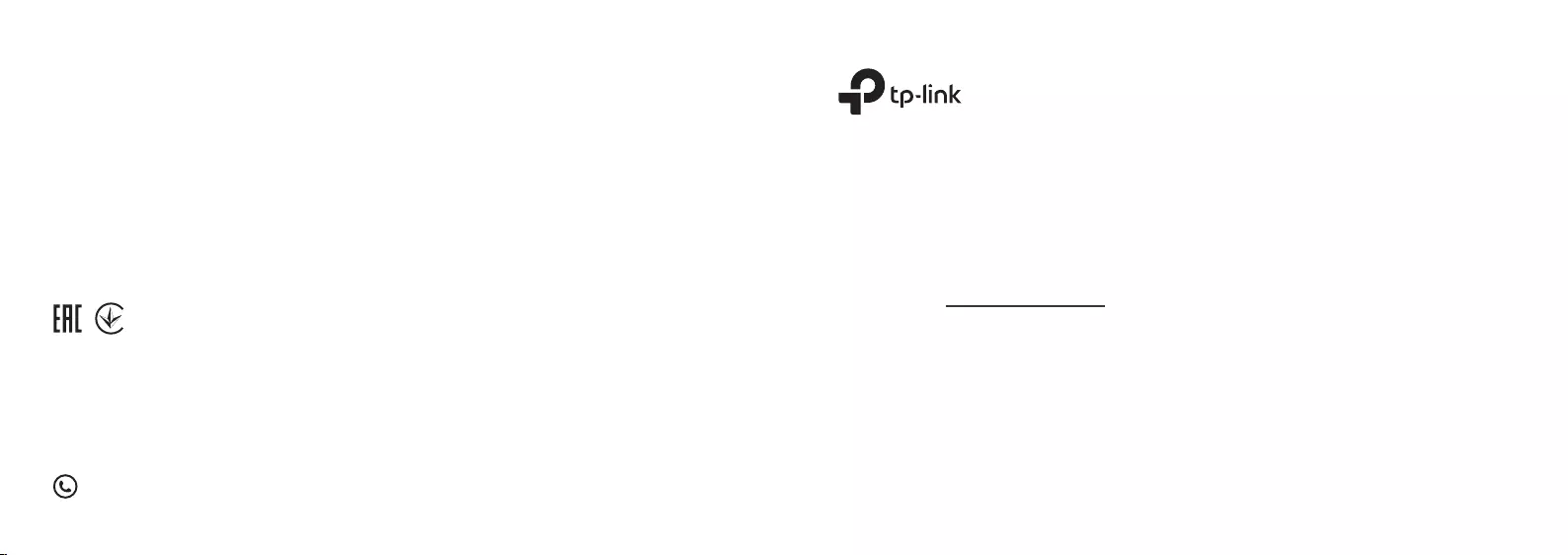
Quick Installation Guide
4G LTE Router
7106508105 REV3.0.0
Specifications are subject to change without notice. TP-Link is a registered trademark of TP-Link
Technologies Co., Ltd. Other brands and product names are trademarks or registered trademarks
of their respective holders.
No part of the specifications may be reproduced in any form or by any means or used to make
any derivative such as translation, transformation, or adaptation without permission from TP-Link
Technologies Co., Ltd. Copyright © 2018 TP-Link Technologies Co., Ltd. All rights reserved.
www.tp-link.com
For technical support, the user guide and more information, please visit https://www.tp-link.com/support.
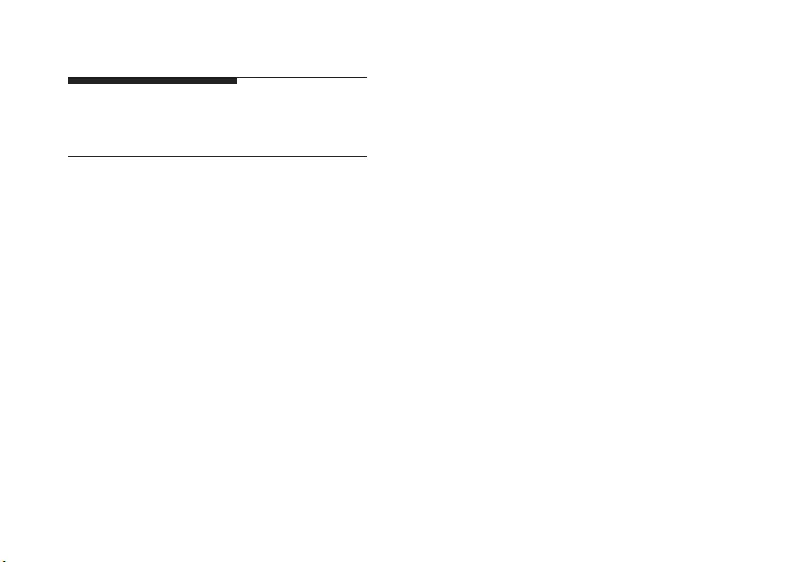
CONTENTS
01 / English
05 / Български
09 / Čeština
13 / Eesti
17 / Hrvatski
21 / Қазақша
25 / Latviešu
29 / Lietuvių
33 / Magyar
37 / Polski
41 / Русский язык
45 / Română
49 / Slovenčina
53 / Slovenski
57 / Srpski jezik/Српски језик
61 / Українська мова
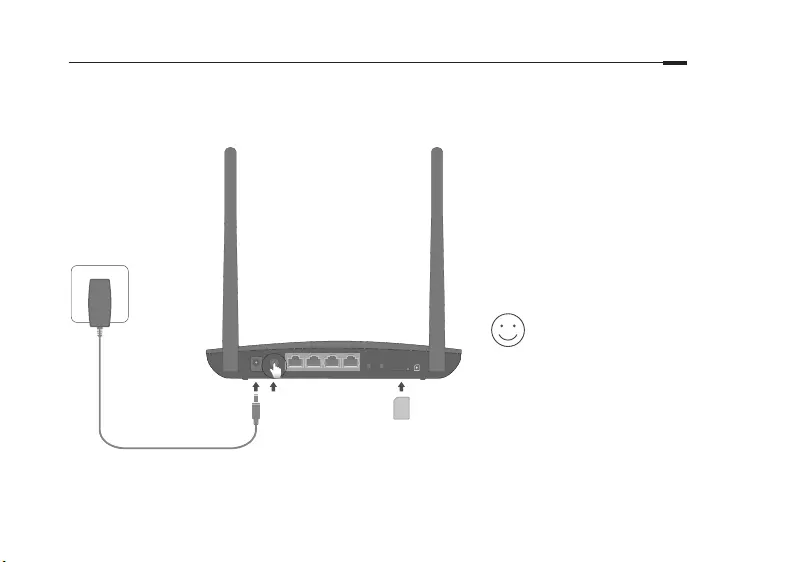
1
English
Connect the Hardware
3 2
1
1 Position the antennas vertically.
Note: For some routers you need to install
the antennas manually first.
2 Insert the SIM card into the slot
until you hear a click.
3 Turn on the router.
Connect your device to the
router (wired or wireless).
The default SSID and
password are printed on the
product label at the bottom
of the router.
Enjoy the Internet!
Note: Images are for demonstration only.

2
English
Customize the 4G LTE Router
1 Make sure your computer is connected to the router (via wired or wireless).
2 Enter http://tplinkmodem.net or 192.168.1.1 in the address bar of a web browser. Based on the
actual web management login page: use the default admin for both username and password or
create a new password to log in.
3 Follow the step-by-step instructions on the Quick Setup page to complete the initial
configuration.
Note: The router can also be used (or configured) in wireless router mode for ADSL/Cable connections. For more information, please refer
to the User Guide at www.tp-link.com.
FAQ(Frequently Asked Questions)
Q1. What can I do if the login page does not appear?
• Verify that the computer is set to obtain an IP address automatically from the router.
• Verify that http://tplinkmodem.net or 192.168.1.1 is correctly entered in the web browser.
• Use another web browser and try again.
• Reboot your router and try again.
• Disable and then enable the active network adapter and try again.
Q2. What can I do if I cannot access the internet?
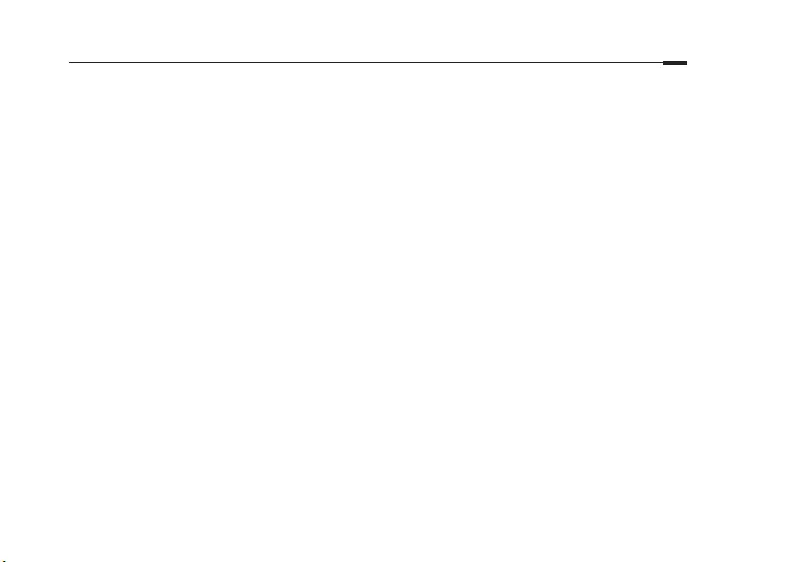
3
English
• Verify that your SIM card is an LTE, WCDMA or GSM card.
• Verify that your SIM card is in your ISP’s service area.
• Verify that your SIM card has sufficient credit.
• Check the LAN connection:
Enter http://tplinkmodem.net or 192.168.1.1 in the address bar of a web browser. If the login page does
not appear, refer to FAQ > Q1 and then try again.
• Check your ISP parameters:
1 Open a web browser and log in to the web management page.
2 Verify the parameters provided by your ISP are correctly entered. If the parameters are incorrect, create a
new profile with the correct parameters.
• Check the PIN settings:
1 Open a web browser and log in to the web management page.
2 Verify if PIN is required. If it is, enter the correct PIN provided by your ISP.
• Check the Data Limit:
1 Open a web browser and log in to the web management page.
2 Verify if the total used data exceeds the total allowance. If it does, correct the total allowance and set the
total used data to 0, or disable the data limit.
• Check the Mobile Data:
1 Open a web browser and log in to the web management page.
2 Enable the mobile data to access the internet.
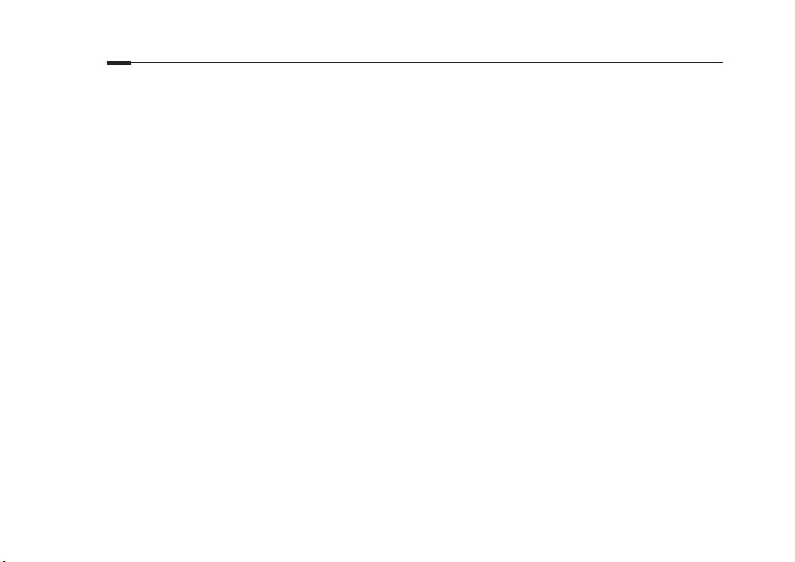
4
English
• Check the Data Roaming:
1 Confirm with your ISP if you are in a roaming service area. If you are, open a web browser and log into the
web management page.
2 Enable the data roaming to access the internet.
Q3. How to restore the router to its factory default settings?
• With the router powered on, press and hold the WPS/RESET button on the rear panel of the router until
the Power LED starts flashing. The router will restore and reboot automatically.
• Log in to the web management page of the router to restore the router to its factory defaults.
Q4. What can I do if I forget the password of the web management page?
• Refer to FAQ>Q3 to restore the router and use admin for both username and password or create a new
password to log in.
Q5. What can I do if I forget my wireless network password?
• The default wireless password is printed on the product label of the router.
• If the default wireless password has been changed, log in to the router's web management page and
retrieve or reset your password.
Note: For more troubleshooting help, please refer to FAQ on our website: https://www.tp-link.com.
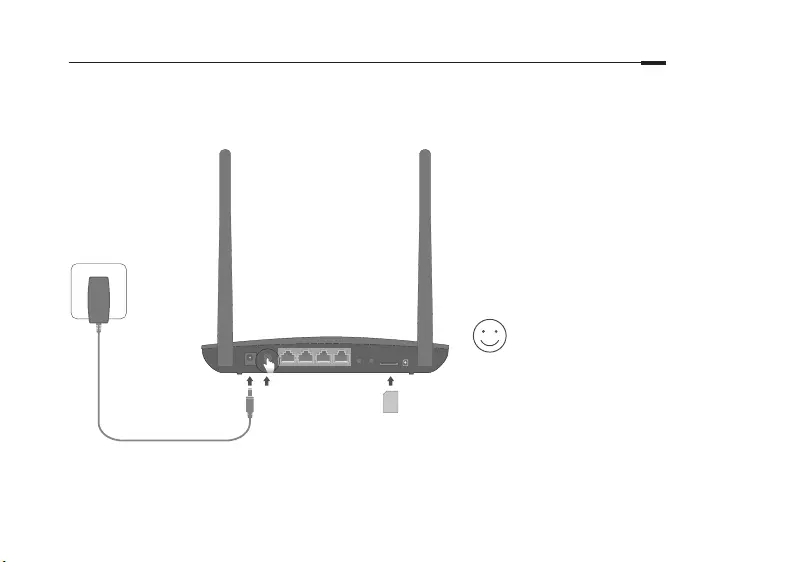
5
Български
Свързване на хардуера
3 2
1
1 Разположете антените
вертикално.
Забележка: При някои рутери трябва първо
да поставите ръчно антените.
2 Поставете SIM картата в слота,
докато чуете щракване.
3 Включете рутера.
Свържете вашето устройство към
рутера (с кабел или безжично).
Потребителското име (SSID) и
паролата по подразбиране са
отпечатани на продуктовия етикет
отдолу на рутера.
Наслаждавайте се
на интернет!
Забележка: Графиките са само с илюстрационна цел.

6
Български
Персонализирайте 4G LTE рутера
1 Уверете се, че вашият компютър е свързан към рутера (с кабел или безжично).
2 Въведете http://tplinkmodem.net или 192.168.1.1 в адресната лента на уеб браузър. В
зависимост от реалната страница за влизане в управлението по интернет: използвайте по
подразбиране admin както за потребителско име, така и за парола, или създайте нова парола,
за да влезете.
3 Следвайте инструкциите стъпка-по-стъпка в страницата Quick Setup (Бърза настройка), за да
извършите първоначалното конфигуриране.
Забележка: Рутерът може също да се използва (или да се конфигурира) в режим на безжичен рутер за ADSL/Кабелни връзки. За
допълнителна информация, моля вижте Ръководството на потребителя на www.tp-link.com.
ЧЗВ (Често задавани въпроси)
B1. Какво да направя, ако страницата за влизане не се появява?
• Проверете дали компютърът е настроен да получава IP адрес автоматично от рутера.
• Проверете дали http://tplinkmodem.net или 192.168.1.1 са правилно въведени в уеб браузъра.
• Използвайте друг уеб браузър и опитайте отново.
• Рестартирайте вашия рутер и опитайте отново.
• Деактивирайте и след това активирайте активния мрежов адаптер и опитайте отново.
B2. Какво да направя, ако не получавам достъп до интернет?

7
Български
• Проверете дали вашата SIM карта е LTE, WCDMA или GSM карта.
• Проверете дали вашата SIM карта е в района на услугите на вашия интернет доставчик (ISP).
• Проверете дали вашата SIM карта има достатъчно кредит.
• Проверете LAN връзката:
Въведете http://tplinkmodem.net или 192.168.1.1 в адресната лента на уеб браузър. Ако страницата
за влизане не се появи, вижте ЧЗВ > В1 и опитайте отново.
• Проверете параметрите от вашия интернет доставчик (ISP):
1 Отворете уеб браузър и влезте в страницата за управление по интернет.
2 Проверете дали параметрите, предоставени от вашия интернет доставчик, са правилно въведени. Ако
параметрите са неправилно въведени, създайте нов профил с правилните параметри.
• Проверете PIN настройките:
1 Отворете уеб браузър и влезте в страницата за управление по интернет.
2 Проверете дали се изисква PIN. Ако да, въведете правилния PIN предоставен от вашия интернет
доставчик.
• Проверете ограничението за данни:
1 Отворете уеб браузър и влезте в страницата за управление по интернет.
2 Проверете дали общо използваните данни надвишават общо разрешените. Ако да, коригирайте общо
разрешените и настройте общо използваните данни на 0, или деактивирайте ограничението за данни.
• Проверете мобилните данни:
1 Отворете уеб браузър и влезте в страницата за управление по интернет.
2 Активирайте мобилните данни, за да имате достъп до интернет.

8
Български
• Проверете роуминга на данни:
1 Потвърдете с вашия интернет доставчик, че сте в район с роуминг услуги. Ако да, отворете уеб браузър
и влезте в страницата за управление по интернет.
2 Активирайте роуминга на данни, за да получите достъп до интернет.
B3. Как да възстановя състоянието на рутера до фабричните настройки по
подразбиране?
• При включен рутер, натиснете и задръжте бутона WPS/RESET на задния панел на рутера, докато
светодиодът (LED) на захранването започне да мига. Рутерът ще се възстанови и рестартира
автоматично.
• Влезте в страницата за управление по интернет на рутера, за да го възстановите до фабричните
настройки по интернет.
B4. Какво да направя, ако забравя паролата на страницата за управление по
интернет?
• Вижте ЧЗВ>В3 как да възстановите рутера, и използвайте admin за потребителско име и за парола,
или създайте нова парола, за да влезете.
B5. Какво да направя, ако забравя паролата на моята безжична мрежа?
• Паролата по подразбиране на безжичната мрежа е отпечатана на продуктовия етикет отдолу на
рутера.
• Ако паролата по подразбиране на безжичната мрежа е сменена, влезте в страницата за управление
на рутера по интернет, за да получите или ресетирате вашата парола.
Забележка: За допълнителна помощ по отстраняване на проблеми, моля вижте ЧЗВ на нашия уебсайт: https://www.tp-link.com.
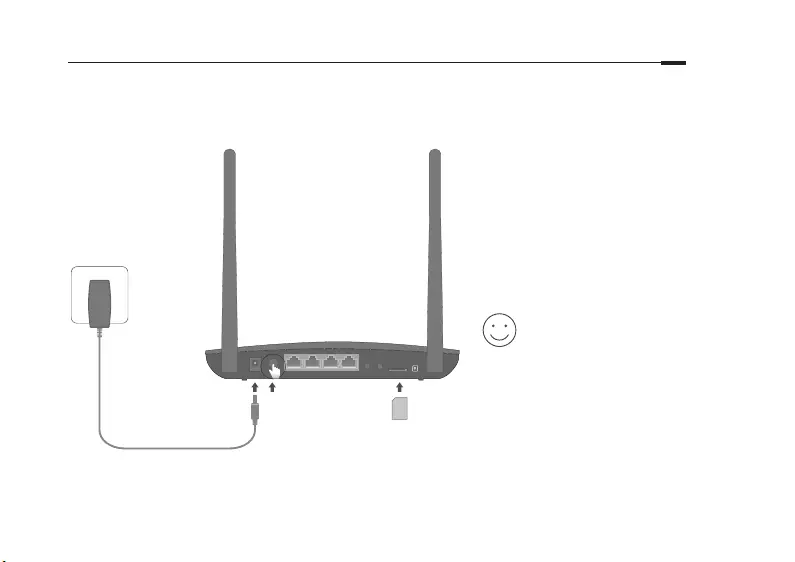
9
Čeština
Připojení hardwaru
3 2
1
1 Antény nasměrujte vertikálně.
Poznámka: U některých routerů musíte
nejprve manuálně antény nainstalovat.
2 Zasuňte SIM kartu do slotu,
dokud nezacvakne.
3 Zapněte router.
Připojte své zařízení k routeru
(pomocí kabelu nebo
bezdrátově).
Výchozí identifikátor SSID
a heslo jsou vytištěny na
produktovém štítku na spodní
straně routeru.
A jste připojeni k
internetu!
Poznámka: Obrázky jsou pouze ilustrativní.

10
Čeština
Nastavení 4G LTE routeru
1 Ujistěte se, že je počítač připojen k routeru (pomocí kabelu nebo bezdrátově).
2 Do adresního řádku webového prohlížeče zadejte http://tplinkmodem.net nebo 192.168.1.1. Podle
aktuální přihlašovací stránky webové správy: zadejte výchozí uživatelské jméno a heslo admin nebo
vytvořte nové heslo pro přihlášení.
3 Postupujte podle pokynů na stránce Quick Setup (Rychlé nastavení) a dokončete prvotní
konfiguraci.
Poznámka: Router může být také použit (nebo nakonfigurován) v režimu bezdrátového routeru pro ADSL/kabelové připojení. Více
informací najdete v uživatelské příručce na webové stránce www.tp-link.com.
FAQ (Nejčastěji kladené otázky)
D1. Jak mám postupovat, pokud se přihlašovací stránka nezobrazí?
• Ověřte, zda je počítač nastaven na automatické získání IP adresy z routeru.
• Zkontrolujte, zda je adresa http://tplinkmodem.net nebo 192.168.1.1 ve vašem webovém prohlížeči
správně zadána.
• Použijte jiný webový prohlížeč a zkuste to znovu.
• Restartujte router a zkuste to znovu.
• Aktivujte a deaktivujte aktivní síťový adaptér a zkuste to znovu.

11
Čeština
D2. Jak mám postupovat, když se nemůžu připojit k internetu?
• Zkontrolujte, zda typ vaší SIM karty je LTE , WCDMA nebo GSM.
• Zkontrolujte, zda se vaše SIM karta nachází v dosahu služeb vašeho poskytovatele internetu.
• Zkontrolujte, zda má vaše SIM karta dostatečný kredit.
• Zkontrolujte připojení LAN:
Do adresního řádku webového prohlížeče zadejte http://tplinkmodem.net nebo 192.168.1.1. Pokud se
nezobrazí přihlašovací stránka, postupujte podle FAQ> D1 a zkuste to znovu.
• Zkontrolujte parametry uvedené poskytovatelem internetových služeb:
1 Otevřete webový prohlížeč a přihlaste se na stránku webové správy.
2 Ověřte parametry poskytovatele internetových služeb, zda jsou správně zadány. V případě, že jsou parametry
chybné, vytvořte nový profil se správnými parametry.
• Zkontrolujte nastavení PIN:
1 Otevřete webový prohlížeč a přihlaste se na stránku webové správy.
2 Ověřte, zda je zapotřebí PIN kód. Pokud ano, zadejte správný PIN kód od poskytovatele internetových služeb.
• Zkontrolujte datový limit:
1 Otevřete webový prohlížeč a přihlaste se na stránku webové správy.
2 Zkontrolujte, zda celková přenesená data nepřekročila celkový datový limit. Pokud ano, zadejte nový celkový
datový limit a nastavte celková přenesená data na hodnotu 0 nebo datový limit vypněte.
• Zkontrolujte mobilní data:
1 Otevřete webový prohlížeč a přihlaste se na stránku webové správy.

12
Čeština
2 Zapněte mobilní data pro přístup k internetu.
• Zkontrolujte datový roaming:
1 Ověřte u svého poskytovatele internetových služeb, zda se nacházíte v oblasti roamingových služeb. Pokud
ano, otevřete webový prohlížeč a přihlaste se na stránku webové správy.
2 Zapněte datový roaming pro přístup k internetu.
D3. Jak vrátím konguraci routeru do jeho výchozího továrního nastavení?
• Zapněte router, stiskněte a podržte tlačítko WPS/RESET na zadním panelu routeru, dokud nezačne blikat
LED kontrolka napájení. Tovární nastavení bude obnoveno a router se automaticky restartuje.
• Přihlaste se na stránku webové správy routeru a obnovte výchozí tovární nastavení.
D4. Jak mám postupovat, když zapomenu heslo pro přihlášení na stránku webové
správy?
• Pro opětovné nastavení routeru postupujte podle pokynů v FAQ>D3 a zadejte výchozí uživatelské jméno a
heslo admin nebo vytvořte nové heslo pro přihlášení.
D5. Jak mám postupovat, když zapomenu heslo pro bezdrátovou síť?
• Výchozí heslo pro bezdrátovou síť je vytištěno na produktovém štítku na routeru.
• Pokud bylo výchozí heslo pro bezdrátovou síť změněno, přihlaste se na stránku webové správy routeru a
zjistěte nebo znovu nastavte své heslo.
Poznámka: Další pomoc s řešením problému najdete v často kladených dotazech (FAQ) na stránce: https://www.tp-link.com.

13
Eesti
Ühenda riistvara
3 2
1
1 Paiguta antennid vertikaalselt.
Märkus: Mõne ruuteri puhul pead
kõigepealt antennid käsitsi paigaldama.
2 Sisesta SIM-kaart pilusse, kuni
kuuled klõpsu.
3 Lülita ruuter sisse.
Ühenda oma seade
ruuteriga (juhtmega või
juhtmevabalt).
Vaikimisi SSID ja parool
on trükitud ruuteri põhjal
olevale etiketile.
Naudi internetti!
Märkus: Pildid on ainult demonstratsiooniks.
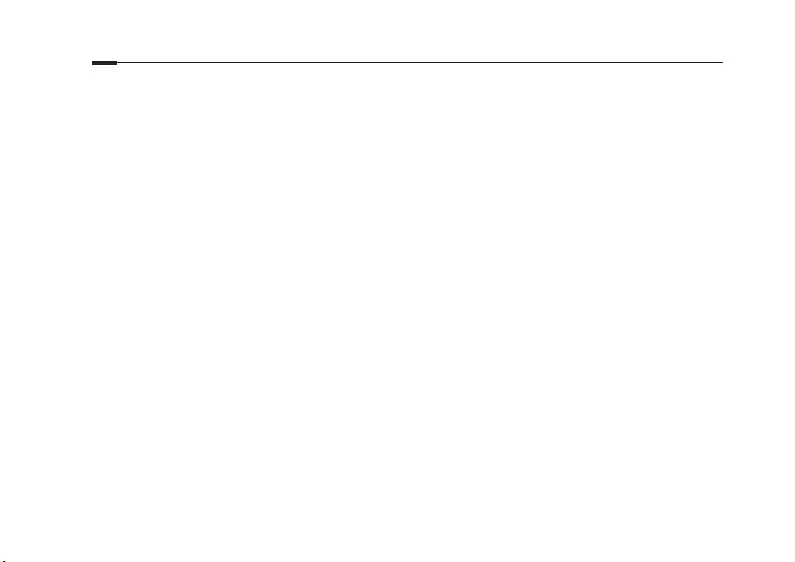
14
Eesti
Kohanda 4G LTE ruuterit
1 Veendu, et su arvuti on ruuteriga ühendatud (juhtmega või juhtmevabalt).
2 Sisesta veebilehitseja aadressiribale http://tplinkmodem.net või http://192.168.1.1. Olenevalt
tegelikust veebihalduse sisselogimise leheküljest: kasuta vaikimisi admin nii kasutajanime kui
paroolina, või loo sisselogimiseks uus parool.
3 Järgi Quick Setup (kiire seadistamine) lehekülje sammsammulisi juhiseid esialge konfiguratsiooni
teostamiseks.
Märkus: Ruuterit saab juhtmevaba ruuteri režiimis kasutada ka (või konfigureerida) ADSL-/kaabliühendusega. Lisainfo saamiseks palun
vaata kasutusjuhist aadressil www.tp-link.com.
KKK (korduma kippuvad küsimused)
K1. Mida teha, kui sisselogimise lehte ei ilmu?
• Veendu, et arvuti on määratud automaatselt ruuterist IP-aadressi hankima.
• Veendu, et veebilehitsejasse on õigesti sisestatud http://tplinkmodem.net või http://192.168.1.1.
• Kasuta teist veebilehitsejat ja proovi uuesti.
• Taaskäivita oma ruuter ja proovi uuesti.
• Lülita aktiivne võrguadapter välja ja uuesti sisse.
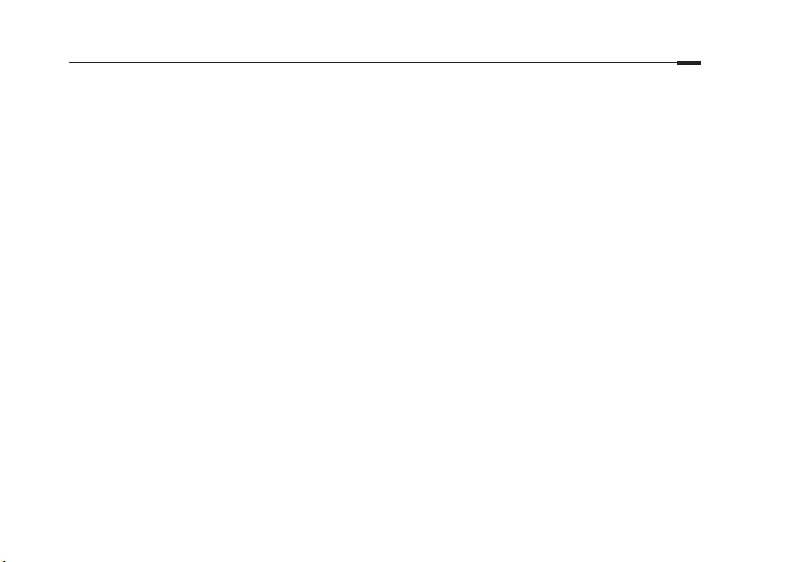
15
Eesti
K2. Mida teha, kui ma ei saa internetti?
• Veendu, et su SIM-kaart on LTE, WCDMA või GSM kaart.
• Veendu, et su SIM-kaart on teenusepakkuja võrgu teeninduspiirkonnas.
• Veendu, et su SIM-kaardil on piisavalt krediiti.
• Kontrolli LAN ühendust:
Sisesta veebilehitseja aadressiribale http://tplinkmodem.net või http://192.168.1.1. Kui sisselogimise
lehekülge ei ilmu, vaata KKK > K1 ja siis proovi uuesti.
• Kontrolli oma teenusepakkuja parameetreid:
1 Ava veebilehitseja ja logi veebihalduse lehele sisse.
2 Veendu, et teenusepakkuja antud parameetrid on õigesti sisestatud. Kui parameetrid on valed, loo uus profiil
õigete parameetritega.
• Kontrolli PIN seadeid:
1 Ava veebilehitseja ja logi veebihalduse lehele sisse.
2 Kontrolli, kas PIN-kood on vajalik. Kui on, sisesta oma teenusepakkuja poolt antud õige PIN.
• Kontrolli andmepiiranguid:
1 Ava veebilehitseja ja logi veebihalduse lehele sisse.
2 Kontrolli, kas kasutatud andmemaht ületab lubatud andmemahu. Kui see nii on, paranda lubatud mahtu
ja seadista kasutatud andmemaht 0 peale või lülita andmepiirangud välja.
• Kontrolli mobiilseid andmeid:
1 Ava veebilehitseja ja logi veebihalduse lehele sisse.
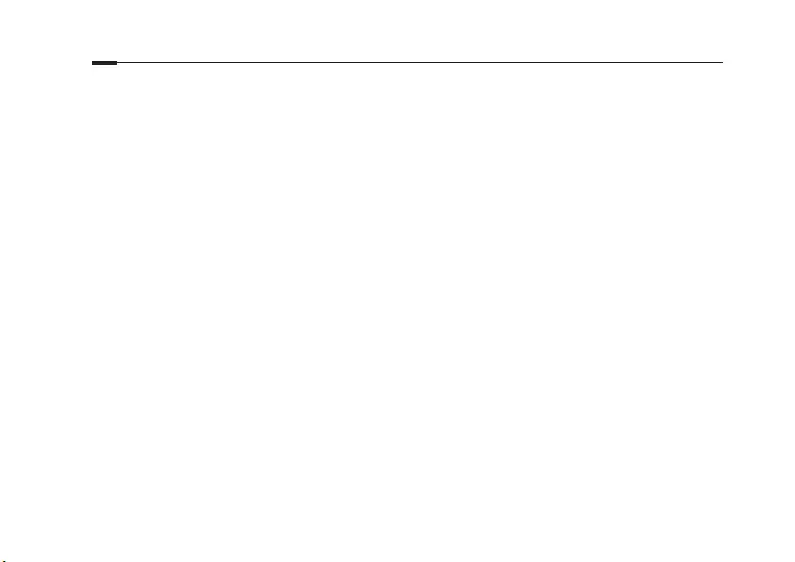
16
Eesti
2 Lülita sisse mobiilsed andmed, et saada ligi internetile.
• Kontrolli andmerändlust::
1 Kontrolli oma teenusepakkuja juure üle, kui asud rändlusteenuse piirkonnas. Kui asud, ava veebilehitseja ja
logi veebihalduse lehele sisse.
2 Lülita internetti pääsemiseks andmerändlus sisse.
K3. Kuidas lähtestada ruuter selle tehaseseadetele?
• Sisselülitatud ruuteriga vajuta ja hoia tagapaneelil WPS/RESET nuppu all, kuni toite LED-tuli hakkab
vilkuma. Ruuter lähtestab ja taaskäivitub automaatselt.
• Logi ruuteri veebihalduse lehele sisse, et lähtestada ruuter oma tehaseseadetele.
K4. Mis saab, kui ma unustan veebihalduse lehe parooli?
• Vaata KKK>K3, et lähtestada ruuter ja kasuta admin nii kasutajanime kui paroolina või loo sisselogimiseks
uus parool.
K5. Mis saab, kui unustan oma juhtmevaba võrgu parooli?
• Vaikimisi juhtmevaba parool on trükitud ruuteri tootemärgisele.
• Kui vaikimisi juhtmevaba parooli on muudetud, logi sisse ruuteri veebihalduse lehele ja saa tagasi või
lähtesta oma parool.
Märkus: muude veaotsingu probleemide suhtes palun vaadake meie veebilehe KKK osa: https://www.tp-link.com.
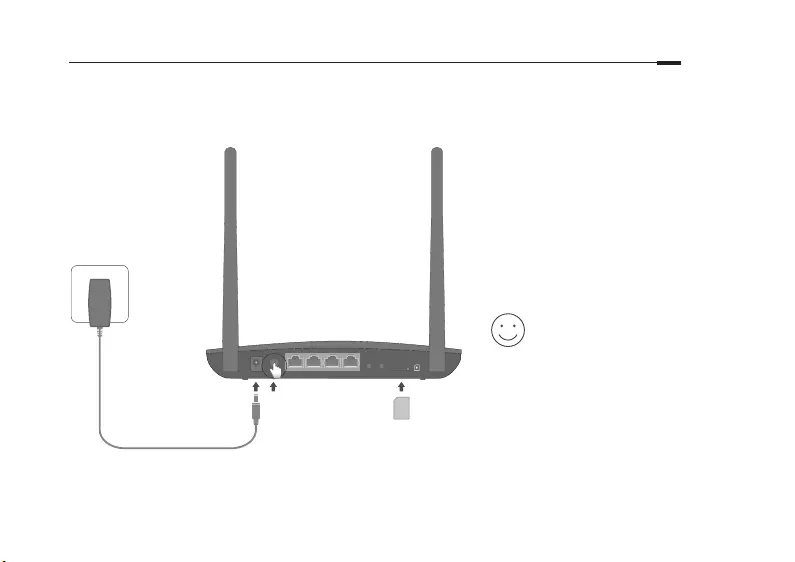
17
Hrvatski
Spajanje hardvera
3 2
1
1 Postavite antene okomito.
Napomena: Za neke usmjerivače morat
ćete prvo ručno postaviti antene.
2 Umetnite SIM karticu u utor dok
ne čujete zvuk „klik”.
3 Uključite usmjerivač.
Povežite uređaj s
usmjerivačem (žičanim ili
bežičnim putem).
Zadani SSID i lozinka tiskani
su na naljepnici proizvoda s
donje strane usmjerivača.
Uživajte u internetu!
Napomena: Slike služe isključivo u ilustracijske svrhe.
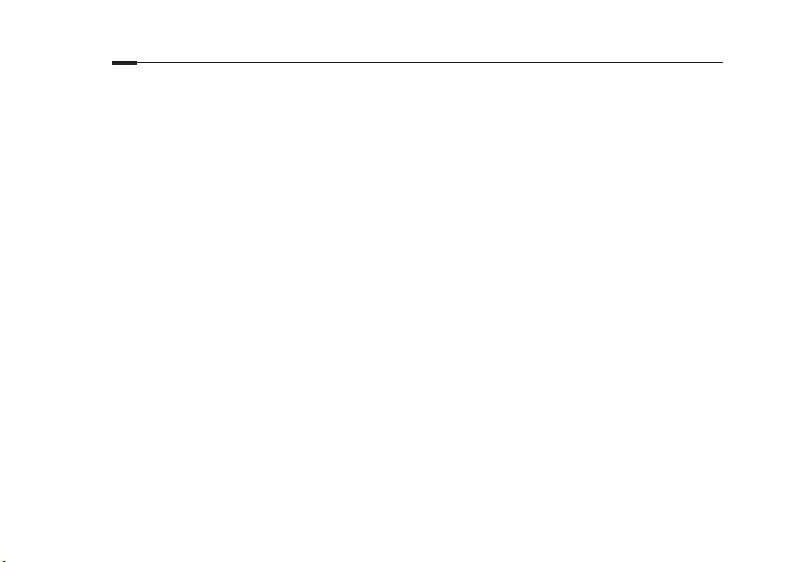
18
Hrvatski
Prilagođavanje usmjerivača 4G LTE
1 Provjerite je li računalo povezano s usmjerivačem (žičanim ili bežičnim putem).
2 Unesite http://tplinkmodem.net ili http://192.168.1.1 u adresnu traku internetskog preglednika. Na
temelju stvarne mrežne stranice prijave za upravljanje: upotrijebite zadanu riječ admin kao korisničko
ime i lozinku ili stvorite novu lozinku kako bi se prijavili.
3 Slijedite navedene korake na stranici Quick Setup (Brza postava) kako biste dovršili početnu
konfiguraciju.
Napomena: Usmjerivač se može upotrebljavati (ili konfigurirati) u načinu bežičnog usmjerivača za ADSL/kabelske veze. Više informacija
potražite u korisničkom priručniku na adresi www.tp-link.com.
ČPP (često postavljana pitanja)
P1. Što mogu učiniti ako se ne prikaže stranica za prijavu?
• Provjerite je li računalo postavljeno tako da automatski dohvaća IP adresu s usmjerivača.
• Provjerite je li adresa http://tplinkmodem.net ili http://192.168.1.1 ispravno unesena u adresnu traku
internetskog preglednika.
• Otvorite neki drugi internetski preglednik i ponovite postupak.
• Ponovo pokrenite usmjerivač i ponovite postupak.
• Onemogućite pa ponovo omogućite aktivni mrežni adapter i pokušajte ponovno.
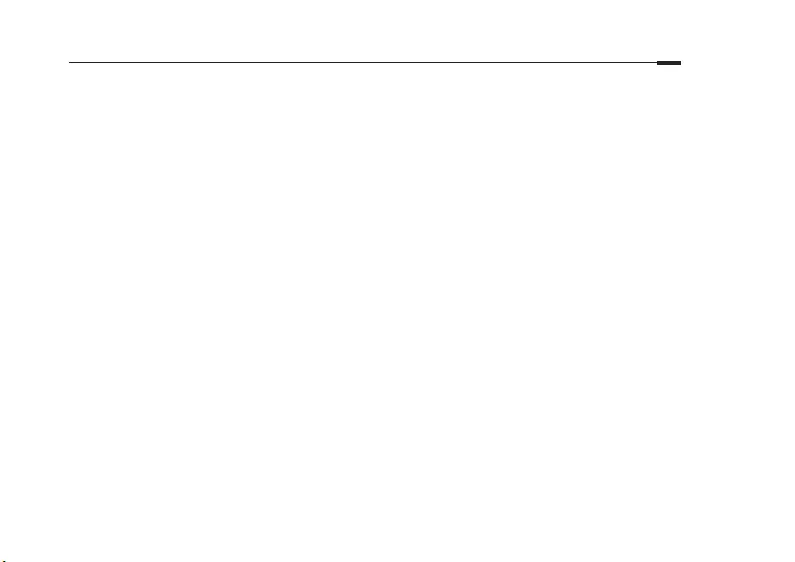
19
Hrvatski
P2. Što mogu učiniti ako ne mogu pristupiti internetu?
• Provjerite je li vaša SIM kartica LTE, WCDMA ili GSM kartica.
• Provjerite je li vaša SIM kartica u području posluživanja vašeg pružatelja internetskih usluga.
• Provjerite ima li na vašoj SIM kartici dovoljno kredita.
• Provjerite LAN vezu:
Unesite adresu http://tplinkmodem.net ili http://192.168.1.1 u adresnu traku internetskog preglednika.
Ako se stanica za prijavu u ne pojavi, pogledajte ČPP > P1 i pokušajte ponovno.
• Provjerite parametre pružatelja internetskih usluga:
1 Otvorite internetski preglednik i prijavite se u mrežnu stranicu za upravljanje.
2 Provjerite jesu li parametri koje ste dobili od pružatelja internetskih usluga ispravno uneseni. Ako su
parametri netočni, stvorite novi profil s točnim parametrima.
• Provjerite postavke PIN-a:
1 Otvorite internetski preglednik i prijavite se u mrežnu stranicu za upravljanje.
2 Provjerite je li potreban PIN. Ako jest, unesite točan PIN koji ste dobili od pružatelja internetskih usluga.
• Provjerite ograničenje podataka:
1 Otvorite internetski preglednik i prijavite se u mrežnu stranicu za upravljanje.
2 Provjerite premašuju li ukupni potrošeni podaci ukupno dopuštenje. Ako premašuju, ispravite ukupno
dopuštenje i postavite ukupno potrošene podatke na 0 ili onemogućite ograničenje podataka.
• Provjerite mobilne podatke:
1 Otvorite internetski preglednik i prijavite se u mrežnu stranicu za upravljanje.
2 Omogućite mobilne podatke da biste pristupili internetu.

20
Hrvatski
• Provjerite podatkovni roaming:
1 Provjerite s pružateljem internetskih usluga jeste li u području pružanja usluga roaminga. Ako jeste, otvorite
internetski preglednik i prijavite se u mrežnu stranicu za upravljanje.
2 Omogućite podatkovni roaming da biste pristupili internetu.
P3. Kako vratiti izvorne tvorničke postavke usmjerivača?
• Kada je usmjerivač uključen, pritisnite i držite gumb WPS/RESET (WPS/Vrati izvorne postavke) na stražnjoj
strani usmjerivača dok LED lampica ne počne bljeskati. Usmjerivač će se automatski vratiti na izvorne
postavke i ponovno pokrenuti.
• Prijavite se u mrežnu stranicu za upravljanje usmjerivačem kako biste vratili usmjerivač na tvorničke
postavke.
P4. Što mogu učiniti ako zaboravim lozinku mrežne stranice za upravljanje?
• Pogledajte ČPP>P3 da biste usmjerivač vratili na izvorne postavke i upotrijebite riječ admin kao korisničko
ime i lozinku ili stvorite novu lozinku da biste se prijavili.
P5. Što mogu učiniti ako zaboravim lozinku bežične mreže?
• Zadana lozinka bežične mreže tiskana je na naljepnici proizvoda na usmjerivaču.
• Ako je zadana lozinka bežične mreže promijenjena, prijavite se u mrežnu stranicu za upravljanje
usmjerivačem i preuzmite ili vratite izvornu lozinku.
Napomena: Dodatna pomoć za rješavanje problema nalazi se u poglavlju FAQ (ČPP – Često postavljana pitanja) na našem web-mjestu:
https://www.tp-link.com.
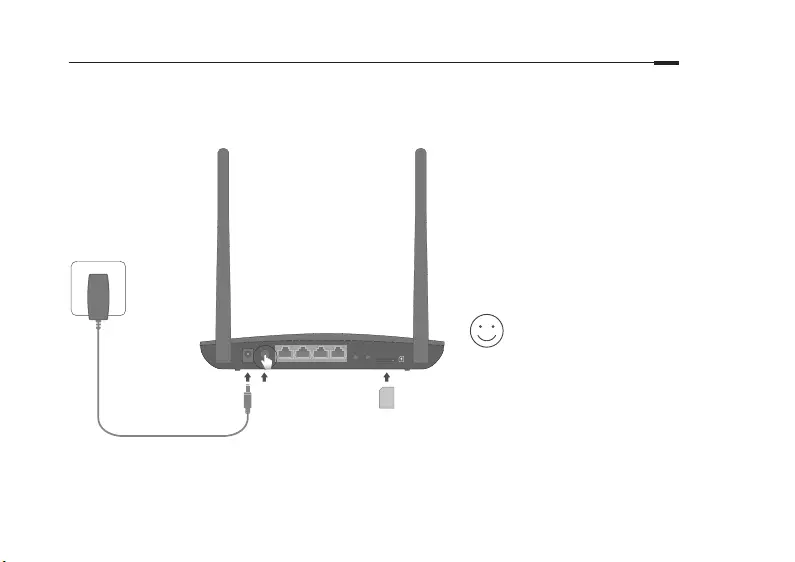
21
Қазақша
Жабдықты жалғау
3 2
1
1 Антенналарды тік орналастырыңыз.
Ескертпе: Сіз кейбір роутерлерге
антенналарды басында қолмен орнатуыңыз
керек.
2 Шертілгенін естігеніңізше SIM-
картаны слотына енгізіңіз.
3 Бағдарғылауышты қосыңыз.
Өз құрылғыңызды
бағдарғылауышқа жалғаңыз
(сымды немесе сымсыз).
Бастапқы SSID және құпиясөз
бағдарғылауыштың түбіндегі
жапсырмақағазда басылған.
Интернетпен
рахаттаныңыз!
Ескертпе: Суреттер тек көрсету үшін.

22
Қазақша
4G LTE бағдарғылауышты икемдеу
1 Сіздің компьютеріңіз бағдарғылауышқа жалғанғанына көз жеткізіңіз (сымсыз немесе сым
арқылы).
2 Веб-браузердің мекенжай жолына http://tplinkmodem.net немесе 192.168.1.1 енгізіңіз. Қазіргі
Веб басқарудың кіру бетіне негізделген: қолданушы аты мен құпиясөз екеуіне де бастапқы
admin қолданыңыз немесе жаңа құпиясөзді құрыңыз.
3 Бастапқы орнатуды бітіру үшін Quick Setup (Тез орнату) бетіндегі нұсқауларға бірте-бірте
еріңіз.
Ескертпе: Бағдарғылауыш сондай-ақ сымсыз бағдарғылауыш режимінде ADSL/кабельді қосылуларға қолданыла (немесе
орнатыла) алады. Толығырақ мәлімет алу үшін, өтініш, www.tp-link.com қолданушының жетекшілігіне сүйеніңіз.
FAQ(Жиі қойылатын сұрақтар)
Q1. Егер кіру беті шықпаса мен не істей аламын?
•Компьютер IP мекенжайды автоматты түрде алуға орнатылғанына көз жеткізіңіз.
•Веб браузерде http://tplinkmodem.net or 192.168.1.1 дұрыс енгізілгеніне көз жеткізіңіз.
•Басқа веб браузерді қолданыңыз және қайтадан көріңіз.
•Өзіңіздің бағдарғылауышыңызды қайта жүктеңіз және қайтадан көріңіз.
•Желі адаптерін өшіріп және қайта қосыңыз және қайтадан көріңіз.

23
Қазақша
Q2. Егер ғалматорға кіре алмасам мен не істей аламын?
•Сіздің SIM картаңыз LTE, WCDMA немесе GSM карта екеніне көз жеткізіңіз.
•Сіздің SIM картаңыз сіздің ғаламтор қызмет жеткізушінің қызмет көрсету аймағында екеніне көз
жеткізіңіз.
•Сіздің SIM картаңызда қажетті қаражат бар екеніне көз жеткізіңіз.
•LAN қосылуды тексеріңіз:
Веб браузердің мекенжай жолына http://tplinkmodem.net немесе 192.168.1.1 енгізіңіз. Егер кіру беті
шықпаса, FAQ > Q1 сүйеніңіз және қайтадан көріңіз.
•Өзіңіздің ғаламтор қызмет жеткізушінің орнатуларын тексеріңіз:
1 Веб браузерді ашып және веб басқару бетіне кіріңіз.
2 Сіздің ғаламтор қызмет жеткізушінің орнатулары дұрыс енгізілгеніне көз жеткізіңіз. Егер орнатулар
қате болса, дұрыс орнатылулармен жаңа профильді жасаңыз.
•PIN баптауларын тексеріңіз:
1 Веб браузерді ашып және веб басқару бетіне кіріңіз.
2 PIN қажет екеніне көз жеткізіңіз. Егер солай болса, сіздің ғаламтор қызмет жеткізушіңізден берілген
дұрыс PIN енгізіңіз.
•Деректерді шектеуді тексеріңіз:
1 Веб браузерді ашып және веб басқару бетіне кіріңіз.
2 Жалпы қолданған деректер жалпы көлемінен асырылмағанына көз жеткізіңіз. Егер солай болса,
жалпы көлемді түзеңіз және жалпы қолданған деректерді 0 орнатыңыз, немесе деректерді
шектеуді өшіріңіз.
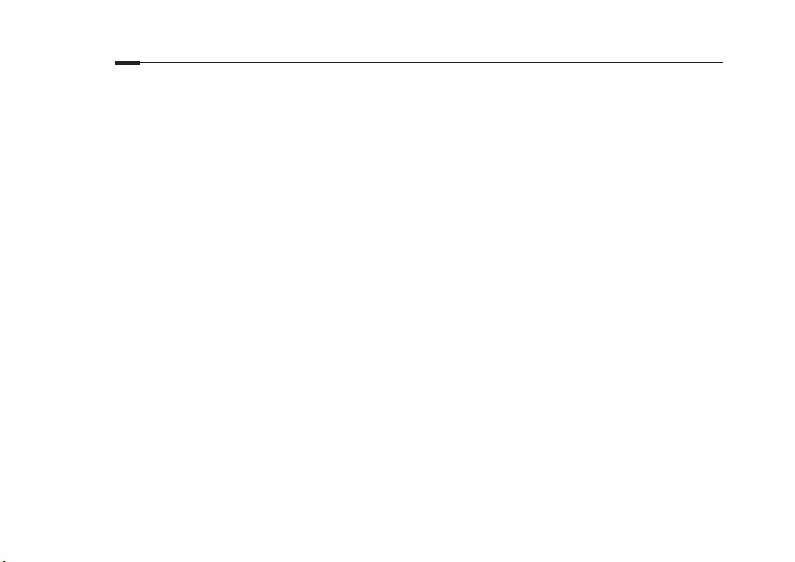
24
Қазақша
•Мобильді деректерді тексеріңіз:
1 Веб браузерді ашып және веб басқару бетіне кіріңіз.
2 Ғаламторға кіру үшін мобильді деректерді қосыңыз.
•Роуминг деректерді тексеріңіз:
1 Өзіңіздің ғаламтор қызмет жеткізушіңізбен сіз роуминг қызметі аймағында екенін растаңыз. Егер
солай болса, веб браузерді ашып және веб басқару бетіне кіріңіз.
2 Ғаламторға кіру үшін роуминг деректерді қосыңыз.
Q3. Бағдарғылауышты бастапқы зауыттық орнатуларға қалай қайтаруға болады?
•Бағдарғылауыш қосылып тұрғанша артқы панелде WPS/RESET батырмасын бүкіл жарықдиодтар
жанғанша басып және ұстап тұрыңыз. Бағдарғылауыш автоматты түрде қалпына келеді және қайта
жүктеледі.
•Бағдарғылауышты зауыттық орнатуларға қайтару үшін бағдарғылауыштың веб интерфейсіне кіріңіз.
Q4. Егер мен веб басқару құпиясөзін ұмытып қалсам не істей аламын?
•Бағдарғылауышты қалпына келтіру үшін FAQ>Q3 сүйеніңіз және қолданушы аты мен құпиясөз
екеуіне де admin қолданыңыз немесе кіру үшін жаңа құпиясөзді құрыңыз.
Q5. Егер мен сымсыз желінің құпиясөзін ұмытып қалсам не істей аламын?
•Бастапқы сымсыз құпиясөз өнімнің жапсырмақағазында жазылған.
•Егер бастапқы сымсыз құпиясөз өзгертілген болса, сіздің құпиясөзіңізді қайтару немесе қалпына
келтіру үшін бағдарғылауыштың веб басқару бетіне кіріңіз.
Ескертпе: Өтініш, қосымша кемшіліктерді жою мәлімет үшін біздің веб сайтта FAQ-ге сүйеніңіз: https://www.tp-link.com.
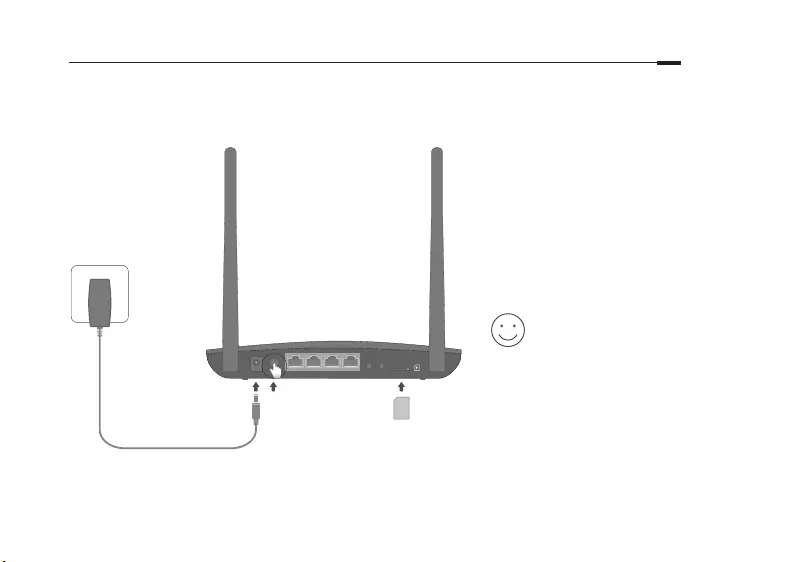
25
Latviešu
Pievienojiet aparatūru
3 2
1
1 Novietojiet antenas vertikāli.
Piezīme. Dažiem maršrutētājiem vispirms
ir jāinstalē antenas manuāli.
2 Ievietojiet SIM karti slotā, līdz
dzirdat klikšķi.
3 Ieslēdziet maršrutētāju.
Savienojiet ierīci ar maršrutētāju
(vadu vai bezvadu).
Noklusējuma SSID un parole ir
uzdrukāta uz produkta etiķetes
maršrutētāja apakšā.
Lietojiet internetu!
Piezīme. Attēli ir paredzēti tikai demonstrēšanai.
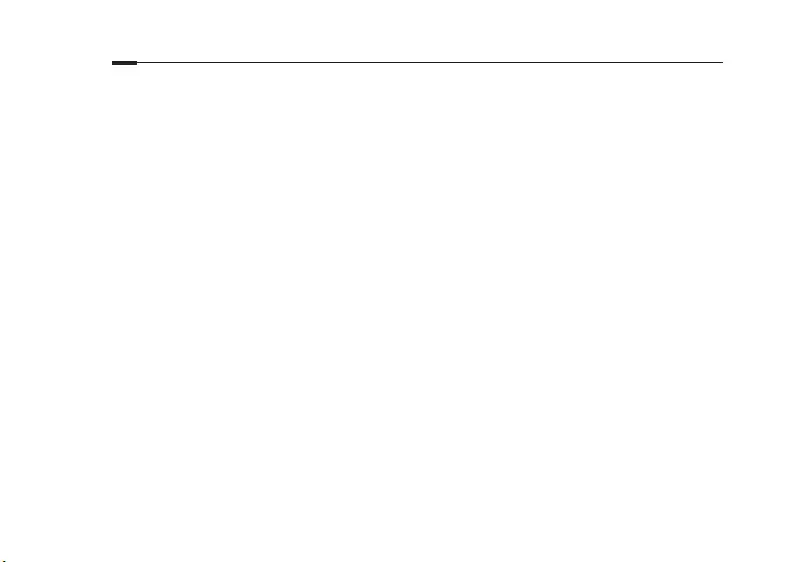
26
Latviešu
Pielāgojiet 4G LTE maršrutētāju
1 Pārliecinieties, vai dators ir savienots ar maršrutētāju (izmantojot vadu vai bezvadu savienojumu).
2 Ievadiet http://tplinkmodem.net vai http://192.168.1.1 tīmekļa pārlūkprogrammas adreses joslā.
Pamatojoties uz faktisko tīmekļa pārvaldības pieteikšanās lapu: izmantojiet noklusēto admin vārdu
un paroli, vai arī izveidojiet jaunu paroli, lai pieteiktos.
3 Lai pabeigtu sākotnējo konfigurāciju, veiciet soli pa solim Quick Setup (Ātro iestatījumu lapā)
sniegtos norādījumus.
Piezīme. Maršrutētāju var izmantot (vai konfigurēt) bezvadu maršrutētāja režīmā ADSL/kabeļu savienojumiem. Plašāku informāciju, lūdzu,
skatiet Lietotāja rokasgrāmatā vietnē: www.tp-link.com.
BUJ (Bieži uzdotie jautājumi)
J1. Ko es varu darīt, ja pieteikšanās lapa neparādās?
• Pārbaudiet, vai dators ir iestatīts, lai automātiski iegūtu IP adresi no maršrutētāja.
• Pārbaudiet, vai http://tplinkmodem.net vai http://192.168.1.1 ir pareizi ievadīts tīmekļa pārlūkprogrammā.
• Izmantojiet citu tīmekļa pārlūku un mēģiniet vēlreiz.
• Pārstartējiet maršrutētāju un mēģiniet vēlreiz.
• Atspējojiet un pēc tam iespējojiet aktīvo tīkla adapteri un mēģiniet vēlreiz.
J2. Ko es varu darīt, ja nevaru piekļūt internetam?

27
Latviešu
• Pārbaudiet, vai SIM karte ir LTE, WCDMA vai GSM karte.
• Pārbaudiet, vai jūsu SIM karte atrodas jūsu interneta pakalpojumu sniedzēja pakalpojumu zonā.
• Pārbaudiet, vai jūsu SIM kartei ir pietiekams kredīts.
• Pārbaudiet LAN savienojumu:
Ievadiet http://tplinkmodem.net vai http://192.168.1.1 tīmekļa pārlūkprogrammas adreses joslā. Ja
pieteikšanās lapa neparādās, skatiet BUJ > J1 un pēc tam mēģiniet vēlreiz.
• Pārbaudiet sava interneta pakalpojumu sniedzēja parametrus:
1 Atveriet tīmekļa pārlūku un piesakieties tīmekļa pārvaldības lapā.
2 Pārbaudiet, vai jūsu interneta pakalpojumu sniedzēja sniegtie parametri ir pareizi ievadīti. Ja parametri ir
nepareizi, izveidojiet jaunu profilu ar pareiziem parametriem.
• Pārbaudiet PIN iestatījumus:
1 Atveriet tīmekļa pārlūku un piesakieties tīmekļa pārvaldības lapā.
2 Pārbaudiet, vai ir nepieciešams PIN kods. Ja tas ir nepieciešams, ievadiet pareizo PIN kodu, ko nodrošina jūsu
interneta pakalpojumu sniedzējs.
• Pārbaudiet datu limitu:
1 Atveriet tīmekļa pārlūku un piesakieties tīmekļa pārvaldības lapā.
2 Pārbaudiet, vai kopējie izmantotie dati pārsniedz kopējo pielaidi. Ja tas notiek, koriģējiet kopējo pielaidi
un iestatiet kopējos izmantotos datus uz 0 vai atspējojiet datu limitu.
• Pārbaudiet mobilos datus:
1 Atveriet tīmekļa pārlūku un piesakieties tīmekļa pārvaldības lapā.

28
Latviešu
2 Iespējojiet mobilos datus, lai piekļūtu internetam.
• Pārbaudiet datu viesabonēšanu:
1 Apstipriniet ar savu interneta pakalpojumu sniedzēju, vai esat viesabonēšanas pakalpojumu zonā. Ja esat,
atveriet tīmekļa pārlūku un piesakieties tīmekļa pārvaldības lapā.
2 Iespējojiet datu viesabonēšanu, lai piekļūtu internetam..
J3. Kā atjaunot maršrutētāju uz rūpnīcas noklusējuma iestatījumiem?
• Ja maršrutētājs ir ieslēgts, nospiediet un turiet nospiestu pogu WPS/RESET (Wi-Fi AIZSARGĀTĀ
IESTATĪŠANA/ATIESTATĪT) maršrutētāja aizmugurējā panelī, līdz sāk mirgot barošanas indikators.
Maršrutētājs automātiski atjaunojās un atsākas.
• Piesakieties maršrutētāja tīmekļa pārvaldības lapā, lai atjaunotu maršrutētāju uz rūpnīcas noklusējuma
iestatījumiem.
J4. Ko es varu darīt, ja aizmirstu tīmekļa pārvaldības lapas paroli?
• Skatiet BUJ> J3, lai atjaunotu maršrutētāju un izmantotu admin lietotājvārdu un paroli, vai arī izveidojiet
jaunu paroli, lai pieteiktos.
J5. Ko es varu darīt, ja aizmirstu savu bezvadu tīkla paroli?
• Noklusējuma bezvadu parole ir uzdrukāta uz maršrutētāja produkta etiķetes.
• Ja noklusējuma bezvadu parole ir mainīta, piesakieties maršrutētāja tīmekļa pārvaldības lapā un ielādējiet
vai atiestatiet savu paroli.
Piezīme. Lai iegūtu papildinformāciju par problēmu novēršanu, lūdzu, skatiet BUJ mūsu vietnē: https://www.tp-link.com.

29
Lietuvių
Įrenginio prisijungimas
3 2
1
1 Antenas nustatykite vertikaliai.
Pastaba: Kai kuriems maršrutizatoriams antenas
reikia įdiegti rankiniu būdu.
2 Stumkite SIM kortelę į vidų, kol
išgirsite spragtelėjimą.
3 Įjunkite maršrutizatorių.
Prisijunkite prie maršrutizatoriaus
(laidiniai ar belaidžiai) naudojant
numatytąjį tinklo pavadinimą (SSID)
ir slaptažodį.
Ši informacija atspausdinta ant
lipduko įrenginio apačioje.
Mėgaukites internetu!
Pastaba: vaizdai skirti tik demonstravimui.

30
Lietuvių
Pritaikykite maršrutizatoriaus 4G LTE nustatymus
1 Įsitikinkite, kad kompiuteris yra prijungtas prie maršrutizatoriaus (laidiniai ar belaidžiai).
2 Atidarykite interneto naršyklę ir įveskite adresą http://tplinkmodem.net arba 192.168.1.1 į adreso
juostą. Į vartotojo vardo ir slaptažodžio laukus, įveskite admin arba sukurkite naują slaptažodį, kad
prisijungti.
3 Sekite žingsnį po žingsnio Quick Setup puslapyje (Greita diegimo instrukcija), kad atlikti pradinę
konfigūraciją.
Dėmesio: Maršrutizatorius taip pat gali būti konfigūruojamas darbo režime, kaip bevielis maršrutizatorius,kad prisijungti prie ADSL /
kabelinės. Išsamesnė informacija, galite rasti mūsų internetinėje svetainėje www.tp-link.com.
Dažnai užduodami klausimai (DUK)
Q1. Ką daryti, jeigu negaliu atverti valdymo svetainės lango?
• Įsitikinkite, kad kompiuterio IP adresas yra nustatytas „automatinis“.
• Įsitikinkite, kad į adreso juostą įrašytas teisingas adresas http://tplinkmodem.net arba 192.168.1.1.
• Naudokite kitą naršyklę ir pabandykite dar kartą.
• Perkraukite savo maršrutizatorių ir bandykite dar kartą.
• Iš naujo paleiskite kompiuterio tinklo plokštę ir bandykite dar kartą.
Q2. Ką daryti, jeigu negaliu prisijungti prie interneto?
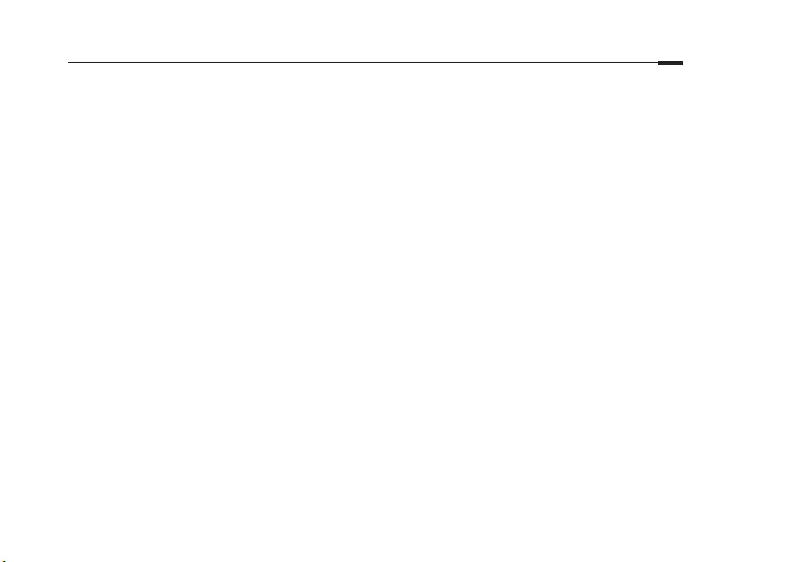
31
Lietuvių
• Įsitikinkite, kad SIM kortelė kurią naudojate yra LTE,WCDMA arba GSM.
• Įsitikinkite, kad jūs esate toje vietoje, kurią apima operatoriaus tinklas.
• Įsitikinkite, kad ant SIM kortelės pakanka lėšų.
• Patikrinkite LAN ryšį:
Atidarykite interneto naršyklę ir įveskite http://tplinkmodem.net arba 192.168.1.1 į adreso juostą. Jei
prisijungimo puslapis neatrodo, tai eikite į DUK> Q1 ir bandykite dar kartą.
• Patikrinkite operatoriaus nustatymus:
1 Atidarykite interneto naršyklę ir prisijunkite prie maršrutizatoriaus valdymo.
2 Patikrinkite, ar gautos iš operatoriaus parametrai įvedami teisingi.Jei jie nėra teisingi, sukurkite naują profilį su
teisingais parametrais.
• Patikrinkite PIN kodo nustatymus:
1 Atidarykite interneto naršyklę ir prisijunkite prie maršrutizatoriaus valdymo.
2 Įsitikinkite, kad reikalingas PIN kodas. Jei taip, įveskite teisingą kodą, gautą iš operatoriaus.
• Patikrinkite duomenų perdavimo limitą:
1 Atidarykite interneto naršyklę ir prisijunkite prie maršrutizatoriaus valdymo.
2 Patikrinkite, ar bendras perdavimo sunaudojimas, neviršija viso maksimalaus perdavimo. Jeigu viršija,
tai pataisykite duomenys ir nustatykite bendrą perdavimo sunaudojimą 0, arba išjunkite duomenų
perdavimo limito funkciją.
• Patikrinkite duomenų perdavimą:
1 Atidarykite interneto naršyklę ir prisijunkite prie maršrutizatoriaus valdymo.
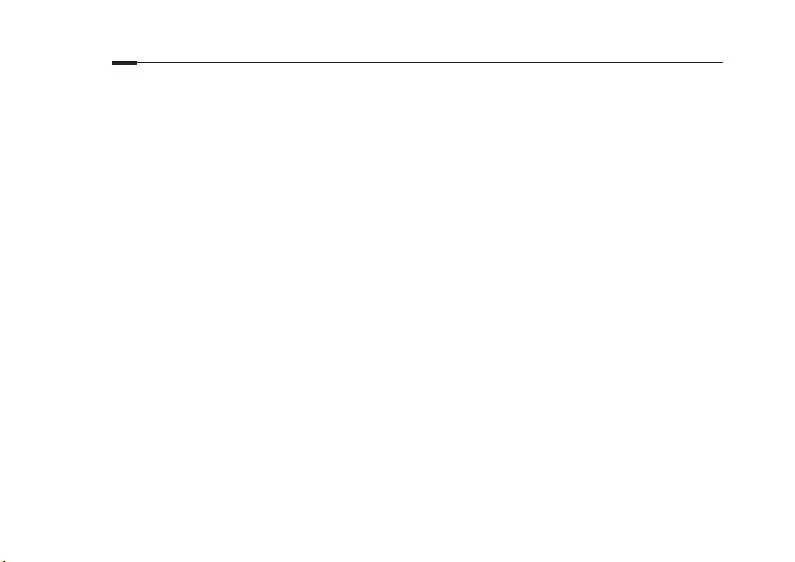
32
Lietuvių
2 Įjunkite duomenų perdavimą,kad prisijungti prie interneto.
• Patikrinkite tarptinklinio ryšio duomenų perdavimą:
1 Įsitikinkite, kad jūs esate toje vietoje, kur yra taikomas tarptinklinis ryšys, o tada atidarykite interneto naršyklę
ir prisijunkite prie maršrutizatoriaus valdymo.
2 Įjunkite tarptinklinį duomenų ryšį, kad prisijungti prie interneto.
Q3. Kaip grąžinti gamyklinę mano maršrutizatoriaus kongūraciją?
• Kai maršrutizatorius įjungtas, nuspauskite WPS/RESET mygtuką esantį galiniame skydelyje tol, kol galios
lemputė pradės mirksėti. Maršrutizatorius automatiškai atstatys gamyklinius nustatymus ir bus paleistas iš
naujo.
• Atidarykite interneto naršyklę ir prisijunkite prie maršrutizatoriaus valdymo.
Q4. Ką aš galiu padaryti, jei pamiršau savo prisijungimo slaptažodį?
• Pereikite prie DUK>Q3, kad atstatyti maršrutizatoriaus gamyklinius parametrus, o tada įveskite numatytąjį
vartotojo vardą ir slaptažodį admin, arba sukurkite naują slaptažodį, kad prisijungti.
Q5. Ką daryti, jeigu pamiršau belaidžio tinklo slaptažodį?
• Numatytąjį beladžio ryšio slaptažodį galite rasti maršrutizatoriaus apačioje ant lipduko.
• Jei slaptažodis buvo pakeistas, prisijunkite prie maršrutizatoriaus valdymo, kad susigrąžinti arba pakeisti
slaptažodį.
Dėmesio: Daugiau informacijos apie nesklandumų šalinimą rasite mūsų svetainės DUK skiltyje adresu: https://www.tp-link.com.
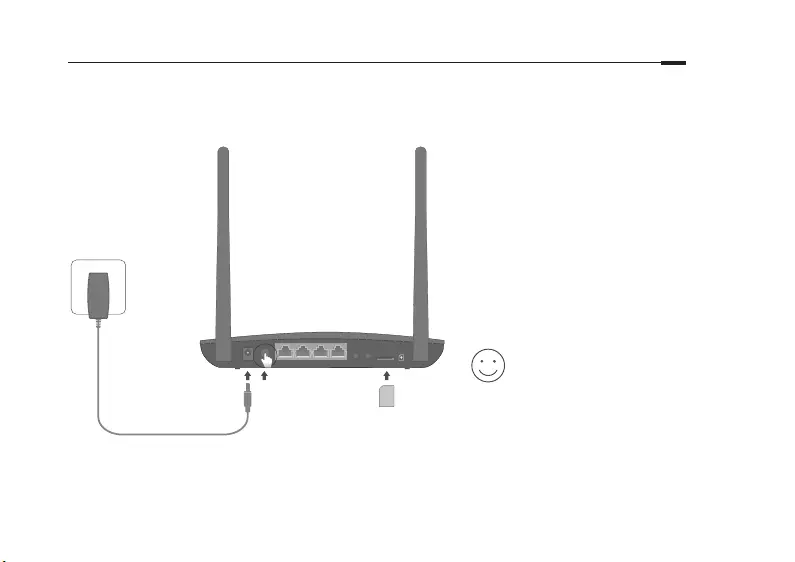
33
Magyar
Eszközök csatlakoztatása
3 2
1
1 Állítsa az antennákat függőleges
pozícióba.
Megjegyzés: Első lépésként bizonyos router-ek
esetében szükséges manuálisan a helyükre
illeszteni az antennákat.
2 Helyezze be a SIM-káryát a nyílásba,
amíg nem hall egy kattanást.
3 Kapcsolja be a routert.
Csatlakoztassa eszközét a routerhez
(vezetékesen vagy Wi-Fi-vel) az
alapértelmezett Wi-Fi hálózathoz
(SSID) az alapértelmezett jelszóval,
ami a készülék alján található.
Máris van Internet!
Megjegyzés: a képek csak demonstrációs célokat szolgálnak.
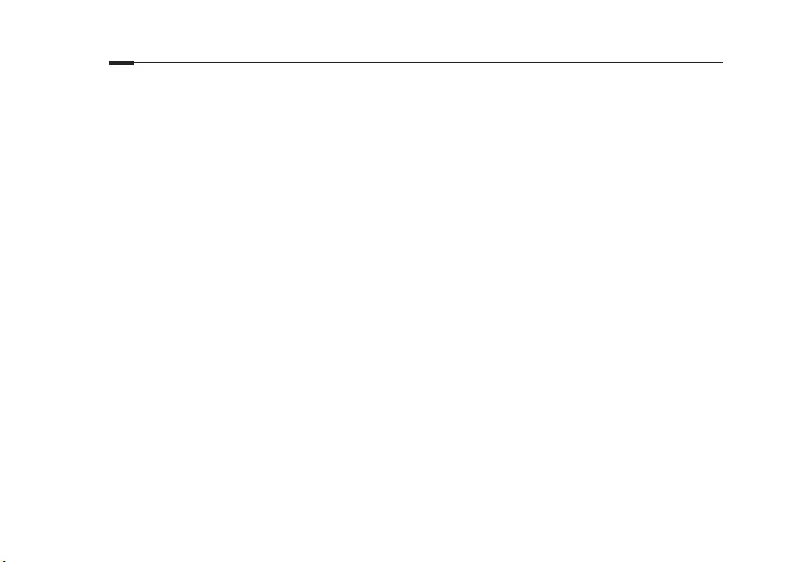
34
Magyar
A 4G LTE Router testreszabása
1 Győződjön meg, hogy a számítógépe csatlakoztatva van a routerhez (vezetékesen vagy vezeték
nélkül).
2 Gépelje be a http://tplinkmodem.net vagy a 192.168.1.1 címet internet böngészőjének címsávjába.
Az aktuális bejelentkezési oldal: használja az alapértelmezett admin szót mind a felhasználónév,
mind a jelszó megadásához, vagy adjon meg új jelszót a belépéshez.
3 Kövesse lépésről lépésre a Quick Setup (Gyors beállítás) oldal utasításait a kezdeti konfiguráláskor.
Megjegyzés: a router ADSL/Kábel modemes kapcsolat esetén Wi-Fi routerként is használható (vagy beállítható). További információért
tekintse meg a Felhasználói Útmutatót a www.tp-link.com címen.
GY.I.K. (Gyakran Intézett Kérdések)
K1. Mit tegyek, ha ha nem jelenik meg a beállítási felület?
• Ellenőrizze, hogy az IP-cím automatikus felvétele van-e a számítógépen beállítva.
• Ellenőrizze, hogy a http://tplinkmodem.net vagy a 192.168.1.1 címet helyesen írta be a böngésző
címsávjába.
• Próbálja meg másik webböngészővel.
• Indítsa újra a routert, és próbálkozzon ismét.
• Tiltsa le, majd engedélyezze újra az éppen használt hálózati kártyát.

35
Magyar
K2. Mit tegyek, ha nincs Internetkapcsolat?
• Ellenőrizze, hogy a behelyezett SIM-kártya egy LTE, WCDMA vagy GSM kártya.
• Ellenőrizze, hogy a SIM-kártya a szolgáltatójának vételi körzetében van-e.
• Ellenőrizze, hogy megfelelő összeg áll rendelkezésre a csatlakozáshoz.
• Ellenőrizze a LAN csatlakozást:
Gépelje be a http://tplinkmodem.net vagy a 192.168.1.1 címet a böngésző címsávjába. Ha a bejelentkező
oldal nem jelenik meg, tekintse át GY.I.K > K1-et, és próbálkozzon újra.
• Ellenőrizze a szolgáltató adatait:
1 Nyisson egy böngészőt, és lépjen be a beállítási felületre.
2 Ellenőrizze a szolgáltató által megadott adatokat, hogy azok megfelelőek-e. Ha az értékek helytelenek, adjon
hozzá egy új profilt a helyes adatokkal.
• Ellenőrizze a PIN beállítását:
1 Nyisson egy böngészőt, és lépjen be a beállítási felületre.
2 Ellenőrizze, hogy a PIN megadása szükséges-e. Ha igen, adja meg az érvényes PIN-kódot.
• Ellenőrizze az adatforgalmi korlátot:
1 Nyisson egy böngészőt, és lépjen be a beállítási felületre.
2 Ellenőrizze, hogy a felhasznált adatmennyiség elérte-e a megengedett mértéket. Ha nem, adja meg a
rendelkezésre álló adatmennyiséget, és állítsa be a felhasznált értéket 0-ra, vagy kapcsolja ki az adatforgalmi
korlátot.
• Ellenőrizze a mobil-internetet:
1 Nyisson egy böngészőt, és lépjen be a beállítási felületre.

36
Magyar
2 Kapcsolja be a mobil adatszolgáltatást az Internet eléréséhez.
• Ellenőrizze az adat roamingot:
1 Egyeztesse szolgáltatójával, hogy saját szolgáltatási területen tartózkodik-e. Ha igen, nyisson egy böngészőt,
és lépjen be a beállítási felületre.
2 Kapcsolja be az adat romingot.
K3. Hogyan állíthatom vissza a router alap gyári beállításait?
• Ha a router áram alatt van, nyomja meg, és tartsa benyomva a WPS/RESET gombot a router hátoldalán
addig, amíg a routeren a POWER feliratú LED el nem kezd villogni. Ekkor a router visszaáll a gyári
beállításokra és újra indul.
• Lépjen be a router webes beállítási felületére a gyári beállítások visszaállításához.
K4. Mit tegyek, ha elfelejtettem a kezelőfelület belépési jelszavát?
• Olvassa át a GY.I.K. > K3-at a gyári beállítások visszaállításához, és használja az admin szót mind a
felhasználónév, mind a jelszó megadásához, vagy adjon meg új jelszót a belépéshez.
K5. Mit tegyek, ha elfelejtettem a vezeték nélküli hálózat jelszavát?
• Az alapértelmezett jelszó a készülék alján található.
• Ha az alapértelmezett jelszót megváltoztatta, akkor lépjen be a router beállítási felületére, hogy
megtekintse vagy visszaállítsa a jelszót.
Megjegyzés: további hibaelhárítási lehetőségekért, kérjük tekintse át a honlapon található GY.I.K.-ot a https://www.tp-link.com címen.

37
Polski
Podłączanie sprzętu
3 2
1
1 Ustaw anteny pionowo.
Uwaga: Niektóre modele routerów wymagają
ręcznej instalacji anten.
2 Włóż kartę SIM do gniazda aż do
momentu, w którym usłyszysz
kliknięcie.
3 Włącz router.
Połącz się z routerem (przewodowo
lub bezprzewodowo) używając
domyślnej nazwy sieci (SSID) oraz
hasła.
Informacje te znajdują się na naklejce
u spodu routera.
Korzystaj z Internetu!
Uwaga: Obrazy w poniższej instrukcji mają jedynie charakter poglądowy.

38
Polski
Dostosuj ustawienia routera 4G LTE
1 Upewnij się, że komputer połączony jest z routerem (przewodowo lub bezprzewodowo).
2 Otwórz przeglądarkę internetową i wprowadź http://tplinkmodem.net lub 192.168.1.1 w pasek
adresu. W pola nazwy użytkownika i hasła wpisz admin lub utwórz nowe hasło, aby się zalogować.
3 Postępuj zgodnie z instrukcjami na stronie Quick Setup (Szybka konfiguracja), aby przeprowadzić
wstępną konfigurację.
Uwaga: Router może również zostać skonfigurowany w trybie pracy routera bezprzewodowego do nawiązywania połączeń ADSL/
kablowych. Więcej informacji na ten temat znajdziesz w Instrukcji użytkownika dostępnej na stronie www.tp-link.com.pl.
Często zadawane pytania (FAQ)
Q1. Co mogę zrobić, jeżeli nie pojawia się okno logowania?
• Upewnij się, że komputer ma ustawione automatyczne pobieranie adresu IP.
• Upewnij się, że w pasek adresu wprowadzony jest poprawny adres http://tplinkmodem.net lub
192.168.1.1.
• Skorzystaj z innej przeglądarki internetowej i spróbuj ponownie.
• Zrestartuj router i spróbuj ponownie.
• Zrestartuj kartę sieciową komputera i spróbuj ponownie.
Q2. Co mogę zrobić, jeżeli nie mam dostępu do Internetu?

39
Polski
• Upewnij się, że karta SIM, z której korzystasz to karta LTE, WCDMA lub GSM.
• Upewnij się, że znajdujesz się w miejscu objętym zasięgiem sieci operatora.
• Upewnij się, że na karcie SIM znajdują się środki.
• Sprawdź połączenie LAN:
Otwórz przeglądarkę internetową i wprowadź http://tplinkmodem.net lub 192.168.1.1 w pasek adresu.
Jeżeli strona logowania nie wyświetla się, przejdź do FAQ > Q1 i spróbuj ponownie.
• Sprawdź ustawienia parametrów operatora:
1 Otwórz przeglądarkę internetową i zaloguj się na stronę zarządzania routerem.
2 Sprawdź czy parametry otrzymane od operatora wprowadzone są poprawnie. Jeżeli nie są one poprawne,
utwórz nowy profil z prawidłowymi parametrami.
• Sprawdź ustawienia kodu PIN:
1 Otwórz przeglądarkę internetową i zaloguj się na stronę zarządzania routerem.
2 Upewnij się, że kod PIN jest wymagany. Jeżeli tak jest, wprowadź poprawny kod otrzymany od operatora.
• Sprawdź limit transferu danych:
1 Otwórz przeglądarkę internetową i zaloguj się na stronę zarządzania routerem.
2 Sprawdź czy całkowite wykorzystanie transferu nie przekracza maksymalnego transferu całkowitego.
Jeżeli przekracza, popraw dane i ustaw całkowite wykorzystanie transferu na 0 lub wyłącz funkcję limitu
transferu danych.
• Sprawdź transfer danych mobilnych:
1 Otwórz przeglądarkę internetową i zaloguj się na stronę zarządzania routerem.

40
Polski
2 Włącz transfer danych, aby uzyskać dostęp do Internetu.
• Sprawdź roaming danych:
1 Upewnij się, że znajdujesz się w miejscu objętym roamingiem, a następnie otwórz przeglądarkę internetową
i zaloguj się na stronę zarządzania routerem.
2 Włącz roaming danych, aby uzyskać dostęp do Internetu.
Q3. W jaki sposób mogę przywrócić ustawienia fabryczne routera?
• Podłącz router do zasilania, a nastepnie naciśnij i przytrzymaj przycisk WPS/RESET z tyłu urządzenia do
momentu, w którym dioda zasilania zacznie migać. Router automatycznie przywróci ustawienia fabryczne
i zrestartuje się.
• Zaloguj się na stronę zarządzania routerem, aby przywrócić ustawienia fabryczne routera.
Q4. Co mogę zrobić, jeżeli zapomniałem hasła do strony logowania?
• Zastosuj się do punktu FAQ > Q3, aby przywrócić router do ustawień fabrycznych, a następnie wprowadź
domyślną nazwę użytkownika i hasło lub utwórz nowe hasło, aby się zalogować.
Q5. Co mogę zrobić, jeżeli zapomniałem hasła do sieci bezprzewodowej?
• Domyślne hasło do sieci bezprzewodowej znajduje się na naklejce u spodu routera.
• Jeżeli hasło zostało zmienione, zaloguj się na stronę zarządzania routerem, aby odzyskać lub zmienić hasło.
Uwaga: Jeżeli problem nadal występuje, przejdź do zakładki FAQ na stronie: https://www.tp-link.com.

41
Русский язык
Подключение устройства
3 2
1
1 Установите антенны в
вертикальном положении.
Примечание: Для некоторых роутеров вам
сначала потребуется установить антенны
вручную.
2 Вставьте SIM-карту в слот до
щелчка.
3 Включите ваш маршрутизатор.
Подключите ваше устройство к
маршрутизатору (по проводному
или беспроводному подключению).
Имя сети (SSID) и пароль по
умолчанию указаны на наклейке на
нижней панели маршрутизатора.
Интернет готов к
использованию!
Примечание: Изображения приведены исключительно в качестве примера.
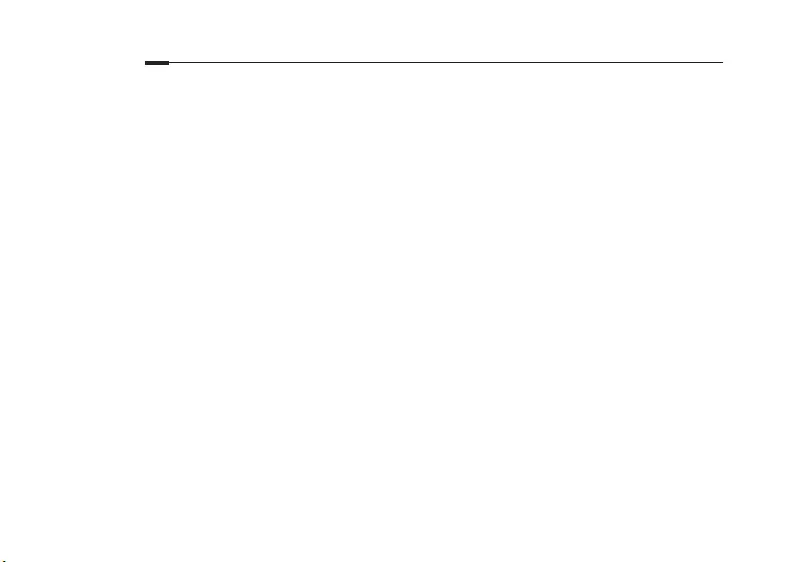
42
Русский язык
Настройте 4G LTE маршрутизатор
1 Убедитесь, что компьютер подключён к маршрутизатору (по проводному или беспроводному
подключению).
2 Введите http://tplinkmodem.net или 192.168.1.1 в адресной строке веб-браузера. Согласно
актуальной веб-странице управления: используйте имя пользователя (admin) и пароль (admin)
или создайте новый пароль для входа.
3 Следуйте пошаговым инструкциям на странице Quick Setup (Быстрая настройка) для
завершения настройки.
Примечание: Данный маршрутизатор может использоваться (или быть настроенным) в режиме беспроводного маршрутизатора
для соединения через ADSL или кабель. Для дополнительной информации, смотрите Руководство пользователя на сайте www.tp-
link.com.
FAQ (ЧАСТО ЗАДАВАЕМЫЕ ВОПРОСЫ)
B1. Что делать, если окно входа не открывается?
• Убедитесь, чтобы в настройках вашего компьютера было указано "Получить IP-адрес автоматически".
• Убедитесь, что вы ввели верно http://tplinkmodem.net или 192.168.1.1 в строку браузера.
• Попробуйте использовать другой веб-браузер и повторите попытку.
• Перезагрузите ваш маршрутизатор и повторите попытку.
• Отключите, затем снова включите сетевой адаптер. Затем повторите попытку.

43
Русский язык
B2. Что делать, если у меня пропал доступ к Интернет?
• Убедитесь, что вы используете SIM-карту стандарта LTE, WCDMA или GSM.
• Убедитесь, что вы используете SIM-карту в зоне действия вашего поставщика Интернет-услуг.
• Убедитесь, что на SIM-карте достаточно средств.
• Проверьте подключение по локальной сети:
Введите в адресную строку http://tplinkmodem.net или 192.168.1.1. В случае если окно входа не
появляется, смотрите FAQ > В1, после чего повторите попытку.
• Проверьте параметры поставщика Интернет-услуг:
1 Откройте веб-браузер и войдите в веб-утилиту настройки.
2 Проверьте, правильно ли вы указали параметры поставщика Интернет-услуг. В случае, если параметры
указаны неверно, создайте новый профиль с верными параметрами.
• Проверьте настройки PIN:
1 Откройте веб-браузер и войдите в веб-утилиту настройки.
2 Удостоверьтесь, требуется ли PIN. Если да, то укажите верный PIN, предоставленный вашим
поставщиком Интернет-услуг.
• Проверьте Data Limit (Лимит трафика):
1 Откройте веб-браузер и войдите в веб-утилиту настройки.
2 Проверьте, не превышает ли значение Всего использовано параметр Всего доступно. Если
превышает, измените параметр Всего доступно и укажите 0 для параметра Всего использовано или
отключите Лимит трафика.
• Проверьте Mobile Data (Передача данных)
1 Откройте веб-браузер и войдите в веб-утилиту настройки.

44
Русский язык
2 Включите передачу данных, чтобы получить доступ к Интернет.
• Проверьте роуминг данных:
1 Уточните у вашего поставщика Интернет-услуг, находитесь ли вы в зоне роуминга. Если да, то откройте
веб-браузер и войдите в веб-утилиту настройки.
2 Включите роуминг данных, чтобы получить доступ к Интернет.
B3. Как восстановить заводские настройки маршрутизатора?
• Не отключая питания, нажмите и удерживайте кнопку WPS/RESET на задней панели, пока индикатор
питания не начнёт мигать. Маршрутизатор перезагрузится автоматически.
• Войдите в веб-утилиту настройки маршрутизатора, чтобы восстановить заводские настройки
устройства.
B4. Что делать, если я забыл пароль управления?
• Восстановите заводские настройки маршрутизатора (FAQ > В3), после чего вы сможете использовать
имя пользователя (admin) и пароль (admin) или создать новый пароль для входа.
B5. Что делать, если я забыл пароль беспроводной сети?
• Пароль беспроводной сети по умолчанию указан на наклейке на нижней панели устройства.
• Если вы изменили пароль беспроводной сети по умолчанию, войдите в веб-утилиту настройки, чтобы
узнать или сбросить пароль.
Примечание: Для выявления и устранения неисправностей посетите наш сайт: https://www.tp-link.com/ru/faqs.html.
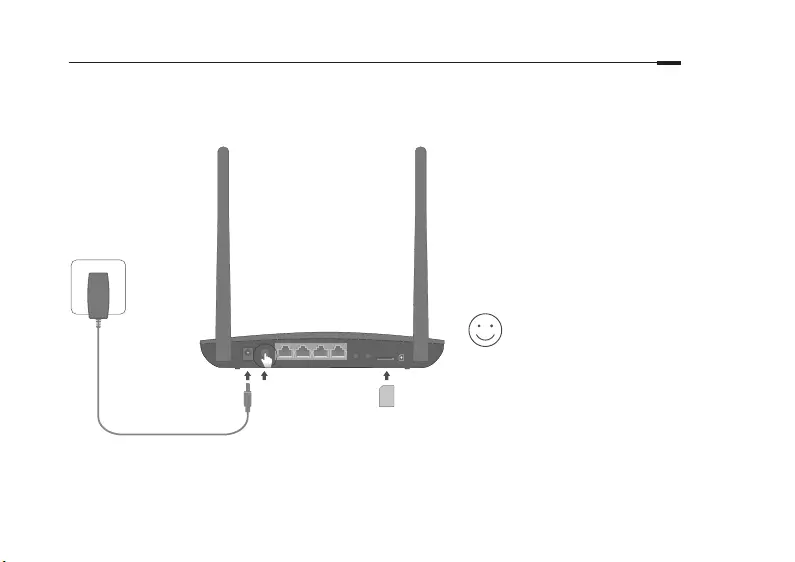
45
Română
Conectarea Dispozitivului
3 2
1
1 Poziționează antenele vertical.
Notă: Pentru anumite routere trebuie să instalezi
manual antenele.
2 Împinge cartela SIM în slot până
când auzi un click.
3 Pornește routerul.
Conectează dispozitivele tale la
router (prin cablu sau wireless).
SSID-ul implicit și parola sunt
tipărite pe eticheta de pe spatele
routerului.
Navigare plăcută pe
Internet!
Notă: Imaginile au caracter informativ.

46
Română
Personalizare Router 4G LTE
1 Asigură-te că ai conectat computerul la router (prin cablu sau wireless).
2 Introdu http://tplinkmodem.net sau 192.168.1.1 în bara de adrese a unui browser web. La
autentificarea în pagina de management web, utilizează credențialele implicite admin pentru
numele de utilizator și pentru parolă sau creează o nouă parolă pentru autentificare.
3 Respectă instrucțiunile pas cu pas din pagina Quick Setup (Configurare Rapidă) pentru a finaliza
configurarea inițială.
Notă: Routerul poate fi folosit (sau configurat) în modul router wireless pentru conexiuni cu modem ADSL sau Cablu. Pentru mai multe
informații te rugăm să consulți ghidul de utilizare de pe www.tp-link.com.
Întrebări frecvente (FAQ)
Î1. Ce pot face dacă pagina de autenticare nu este așată?
• Asigură-te că ai configurat computerul să obțină o adresă IP în mod automat de la router.
• Asigură-te că adresa http://tplinkmodem.net sau 192.168.1.1 este introdusă corect în bara de adrese a
browserului web.
• Folosește un alt browser web și încearcă din nou.
• Repornește routerul și încearcă din nou.
• Dezactivează și reactivează adaptorul de rețea utilizat și încearcă din nou.
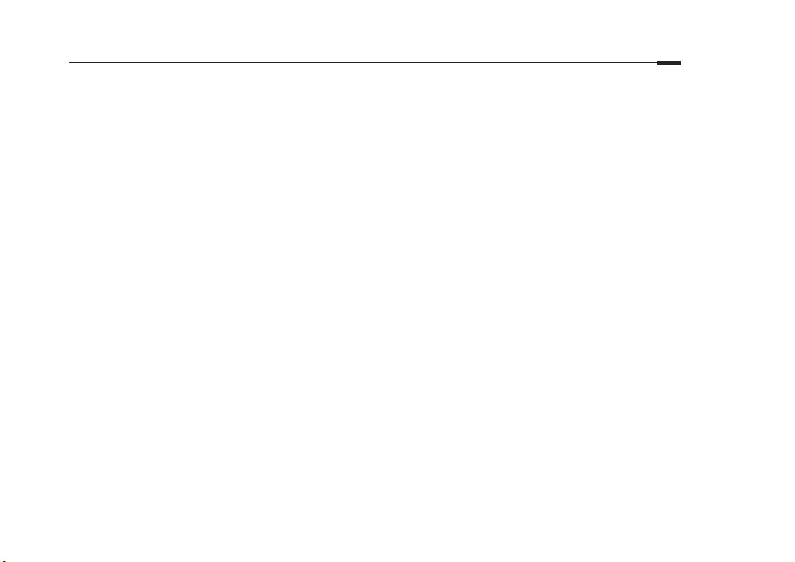
47
Română
Î2. Ce pot face dacă nu pot accesa Internetul?
• Asigură-te că ai o cartelă SIM LTE, WCDMA sau GSM.
• Asigură-te că ești în aria de acoperire a ISP-ului de la care ai cartela SIM.
• Asigură-te că există suficient credit pe cartela SIM.
• Verificare conexiune LAN:
Tastează http://tplinkmodem.net sau 192.168.1.1 în bara de adrese a unui browser web. Dacă pagina de
autentificare nu este afișată, consultă FAQ > Î1 apoi încearcă din nou.
• Verifică parametrii de conectare de la ISP:
1 Deschide un browser web și autentifică-te în pagina de management web.
2 Asigură-te că informațiile furnizate de ISP sunt introduse corect. Dacă acestea sunt incorecte, creează un
profil nou cu datele corecte.
• Verifică setările PIN:
1 Deschide un browser web și autentifică-te în pagina de management web.
2 Verifică dacă PIN-ul este necesar. Dacă este necesar, introdu PIN-ul corect furnizat de ISP.
• Verifică limita de date:
1 Deschide un browser web și autentifică-te în pagina de management web.
2 Verifică dacă totalul datelor utilizate depășește totalul datelor permise. Dacă depășește, modifică totalul
datelor permise și setează valoarea totală a datelor utilizate la 0 sau dezactivează limitarea de date.
• Verifică datele mobile:
1 Deschide un browser web și autentifică-te la pagina de management web.

48
Română
2 Activează datele mobile pentru a accesa Internetul.
• Verificare roaming date:
1 Confirmă cu ISP-ul dacă ești într-o zonă cu acoperire de servicii roaming. Dacă ești, deschide un browser web
și autentifică-te în pagina de management web.
2 Activează roamingul de date pentru a accesa Internetul.
Î3. Cum revin la setările implicite din fabrică ale routerului?
• Cu routerul pornit, apasă și menține apăsat butonul WPS/RESET de pe panoul din spate al routerului, până
când LED-ul Power se aprinde intermitent. Routerul se va reseta la setările din fabrică și va reporni.
• Autentifică-te în pagina de management web a routerului pentru a restaura routerul la setările implicite
din fabrică.
Î4. Ce pot face dacă am uitat parola paginii de management web?
• Consultă FAQ>Î3 pentru a reseta routerul și utilizează admin pentru numele de utilizator și pentru parolă
sau creează o nouă parolă pentru a te autentifica.
Î5. Ce pot face dacă am uitat parola rețelei wireless?
• Parola wireless implicită este tipărită pe eticheta de pe spatele routerului.
• Dacă parola wireless implicită a fost modificată, autentifică-te în pagina de management web a routerului
pentru a vizualiza sau pentru reseta parola.
Notă: Pentru mai multe informații de diagnosticare, te rugăm să accesezi secțiunea FAQ de pe websiteul nostru: https://www.tp-link.com.
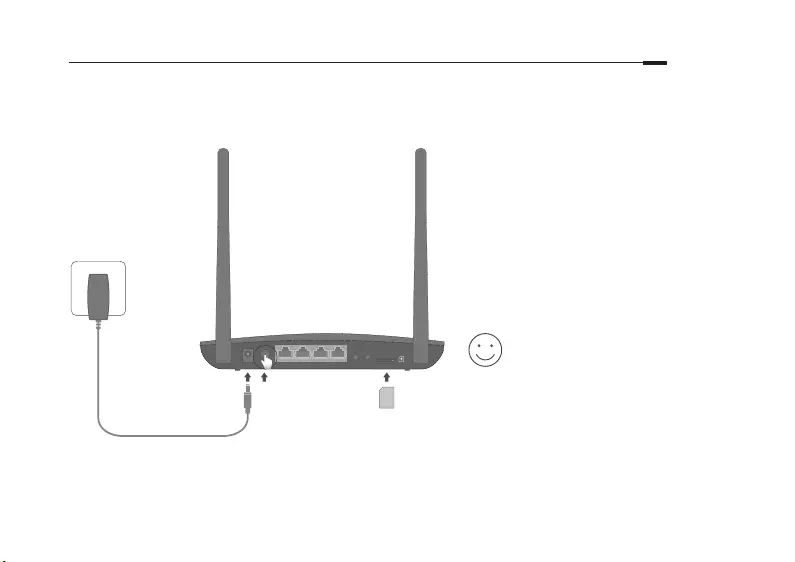
49
Slovenčina
Zapojenie hardvéru
3 2
1
1 Antény nastavte do zvislej polohy.
Poznámka: V prípade niektorých smerovačov je
potrebné najprv manuálne nainštalovať antény.
2 Založte SIM kartu do zásuvky, kým
nebudete počuť kliknutie.
3 Zapnite router.
Pripojte svoje zariadenie k routeru
(drôtovo alebo bezdrôtovo).
Predvolené SSID a heslo je
vytlačené na štítku produktu na
spodnej časti routera.
Užite si svoj Internet!
Poznámka: Obrázky majú iba ilustračný charakter.
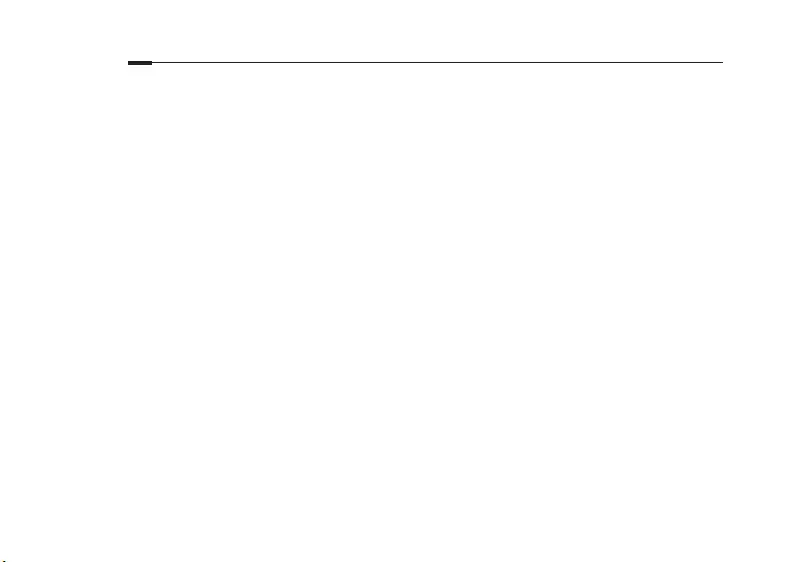
50
Slovenčina
Nastavenie 4G LTE routera
1 Ubezpečte sa, či je váš počítač pripojený k routeru (drôtovo alebo bezdrôtovo).
2 Zadajte http://tplinkmodem.net alebo 192.168.1.1 v políčku pre adresu vo webovom prehliadači.
Podľa aktuálnej prihlasovacej stránky webovej správy: použite predvolené admin pre používateľské
meno a heslo alebo vytvoriť nové heslo pre prihlásenie.
3 Postupujte podľa inštrukcií krok-po-kroku na stránke Quick Setup (Rýchle nastavenie) pre
dokončenie počiatočnej konfigurácie.
Poznámka: Router sa môže tiež použiť (alebo nakonfigurovať) v režime bezdrôtového routeru pre ADSL/káblové pripojenia. Pre viac
informácií si pozrite, prosím Používateľskú príručku www.tp-link.com.
Často kladené otázky
Otázka č.1. Čo mám robiť, ak sa nezobrazí prihlasovacia stránka?
• Skontrolujte, či je počítač nastavený na získanie IP adresy z routera automaticky.
• Skontrolovať, či je http://tplinkmodem.net alebo 192.168.1.1 správne zadané vo webovom prehliadači.
• Použite iný webový prehliadač a skúste znova.
• Reštartujte váš router a skúste znova.
• Deaktivujte a znovu aktivujte sieťový adaptér a skúste znova.
Otázka č.2. Čo mám robiť, ak nemám prístup na internet?

51
Slovenčina
• Skontrolujte, či je vaša SIM karta LTE, WCDMA alebo GSM.
• Skontrolujte, či sa vaša SIM karta nachádza v oblasti poskytovania služby vášho poskytovateľa internetových
služieb (ISP).
• Skontrolujte, či sa na vašej SIM karte nachádza dostatočný kredit.
• Skontrolujte pripojenie LAN siete:
Zadajte http://tplinkmodem.net alebo 192.168.1.1 v políčku pre adresu vo webovom prehliadači. Ak sa
prihlasovacia stránka nezobrazí, pozrite si Často kladené otázky -> Otázka č. 1 a skúste znova.
• Skontrolujte parametre vášho poskytovateľa internetových služieb (ISP)
1 Otvorte webový prehliadač a prihláste sa na stránku webovej správy.
2 Skontrolujte, či sú parametre poskytnuté vaším ISP správne zadané. Ak sú parametre nesprávne, vytvorte si
nový profil so správnymi parametrami.
• Skontrolujte PIN kód:
1 Otvorte webový prehliadač a prihláste sa na stránku webovej správy.
2 Skontrolovať, či sa vyžaduje PIN. Ak je, zadajte správne PIN poskytované vaším ISP.
• Skontrolujte dátový limit:
1 Otvorte webový prehliadač a prihláste sa na stránku webovej správy.
2 Skontrolujte, či celkovo využité dáta neprekračujú celkový povolený limit. Ak áno, opravte celkový
povolený limit nastavte celkové použité dáta na 0 alebo deaktivujte dátový limit.
• Skontrolujte mobilné dáta:
1 Otvorte webový prehliadač a prihláste sa na stránku webovej správy.
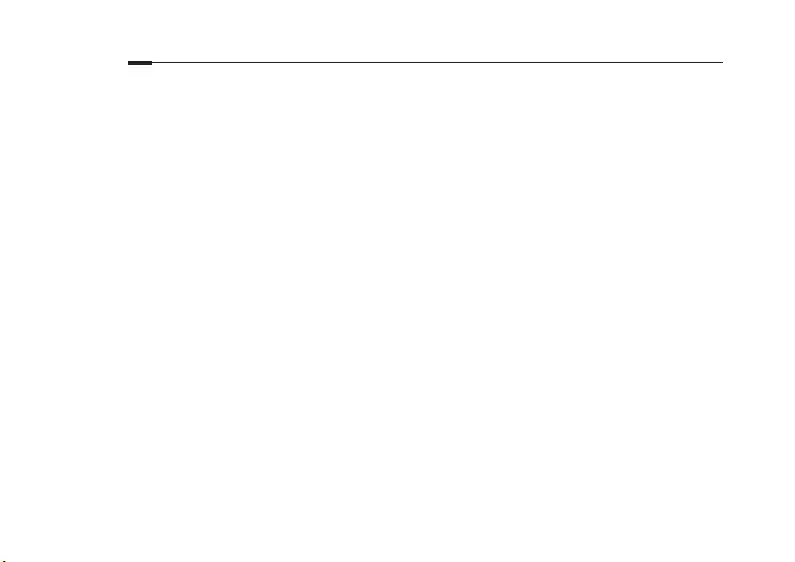
52
Slovenčina
2 Aktivujte mobilné dáta pre prístup k Internetu.
• Skontrolujte dátový roaming:
1 Potvrďte si so svojím ISP, či ste v oblasti pokrytia roamingovej služby. Ak ste, otvorte webový prehliadač a
prihláste sa na stránku webovej správy.
2 Aktivujte mobilný dátový roaming pre prístup k Internetu.
Otázka č.3. Ako obnovím predvolené nastavenia routera od výroby?
• Pri zapnutom routeri stlačte a podržte tlačidlo WPS/RESET na zadnom paneli routera, kým kontrolka LED
napájania začne blikať. Router sa automaticky obnoví a automaticky rebootuje.
• Prihláste sa na webovej stránke pre správu routera, kde môžete obnoviť továrenské nastavenia routera.
Otázka č.4. Čo mám robiť, ak zabudnem heslo stránky pre webovú správu?
• Pozrite si FAQ>Q3 pre obnovenie routera a použite admin pre používateľské meno a heslo alebo vytvorte
nové heslo pre prihlásenie.
Otázka č.5. Čo môžem robiť, keď zabudnem heslo do bezdrôtovej siete?
• Predvolené heslo pre bezdrôtovú sieť je vytlačené na produktovom štítku routera.
• Ak bolo predvolené heslo pre bezdrôtovú sieť zmenené, prihláste sa na webovú stránku pre správu na
obnovenie alebo reset hesla.
Poznámka: Pre viac informácií o pomoci pri odstraňovaní porúch, si pozrite, prosím, Často kladené otázky na webovej stránke:
http://www.tp-link.com.

53
Slovenski
Priključitev strojne opreme
3 2
1
1 Antene postavite vertikalno.
Opomba: Na nekatere usmerjevalnike
boste morali najprej ročno namestiti
antene.
2 Vdenite SIM-kartico v režo,
dokler ne zaslišite klik.
3 Vklopite usmerjevalnik.
Napravo povežite z
usmerjevalnikom (žično ali
brezžično).
Privzeta SSID in geslo sta
natisnjena na oznaki izdelka
na dnu usmerjevalnika.
Želimo vam prijetno
uporabo interneta!
Opomba: Slike so samo za prikaz.

54
Slovenski
Prilagajanje usmerjevalnika 4G LTE
1 Zagotovite, da je vaš računalnik povezan z usmerjevalnikom (žično ali brezžično).
2 V naslovno vrstico brskalnika vnesite http://tplinkmodem.net ali http://192.168.1.1. Na osnovi
dejanskega okna za spletno upravljanje ob prijavi uporabite privzet admin za ime uporabnika in
geslo, ali pa za prijavo ustvarite novo geslo.
3 Za izvedbo začetne konfiguracije sledite navodilom na strani Quick Setup.
Opomba: Usmerjevalnik (če je konfiguriran) je mogoče uporabiti tudi v načinu brezžičnega usmerjevalnika za povezave ADSL/kabelske
povezave. Za več informacij se prosimo obrnite na vodič za uporabnike na www.tp-link.com.
FAQ (pogosta vprašanja)
V1: Kaj lahko naredim, če se stran za prijavo ne pojavi?
• Prepričajte se, da je računalnik nastavljen na samodejno pridobivanje IP-naslova od usmerjevalnika.
• Preverite, ali je naslov http://tplinkmodem.net ali http://192.168.1.1 pravilno vnesen v brskalnik.
• Uporabite drug spletni brskalnik in poskusite ponovno.
• Ponovno zaženite usmerjevalnik in poskusite ponovno.
• Ponovno onemogočite, nato pa omogočite omrežni vmesnik v uporabi in poskusite znova.
V2: Kaj lahko storim, če nimam internetnega dostopa?
• Prepričajte se, da je vaša SIM-kartica vrste LTE, WCDMA ali GSM.
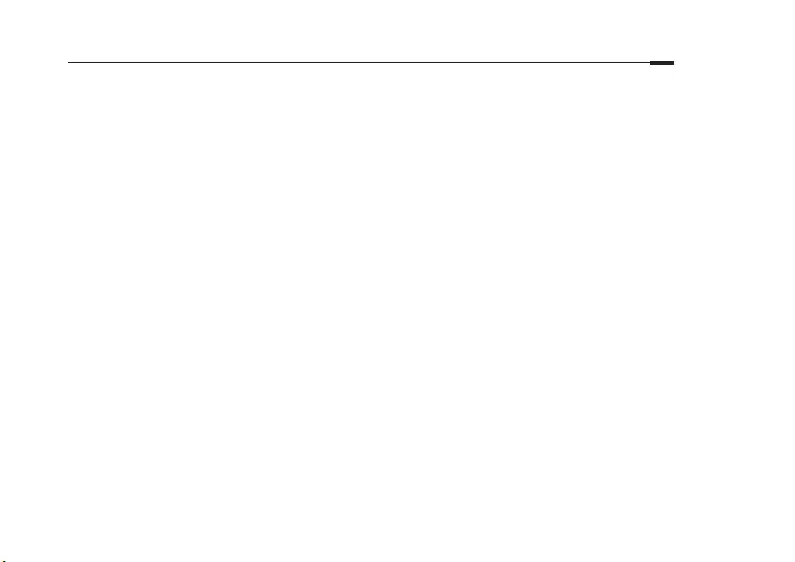
55
Slovenski
• Preverite, ali je vaša SIM-kartica znotraj vašega območja storitev ISP.
• Preverite, ali ima vaša SIM-kartica dovolj kredita.
• Preverite povezavo LAN:
V naslovno vrstico brskalnika vnesite http://tplinkmodem.net ali http://192.168.1.1. Če se ne pojavi stran
za prijavo, se obrnite na pogosta vprašanja - V1 in poskusite znova.
• Preverite vaše parametre ISP:
1 Odprite spletni brskalnik in se prijavite na stran za spletno upravljanje.
2 Preverite, ali ste pravilno vnesli parametre, ki jih ponuja vaš ISP. Če parametri niso pravilni, ustvarite nov profil
s pravilnimi parametri.
• Preverite nastavitve PIN:
1 Odprite spletni brskalnik in se prijavite na stran za spletno upravljanje.
2 Preverite, ali je potreben PIN. Če je, vnesite pravilni PIN, ki ga zahteva vaš ISP.
• Preverite omejitev podatkov:
1 Odprite spletni brskalnik in se prijavite na stran za spletno upravljanje.
2 Preverite, ali v celoti uporabljeni podatki presegajo dovoljeno količino. Če jo, prilagodite celotno
dovoljeno količino in nastavite celotno porabo podatkov na 0, ali pa onemogočite omejevanje
podatkov.
• Preverite podatke na mobilnem telefonu:
1 Odprite spletni brskalnik in se prijavite na stran za spletno upravljanje.
2 Omogočite podatke na mobilnem telefonu za dostop do interneta.
• Preverite podatkovno gostovanje:

56
Slovenski
1 Pri svojem ISP preverite, ali ste na območju storitev gostovanja. Če ste, odprite spletni brskalnik in se prijavite
na stran za spletno upravljanje.
2 Omogočite podatkovno gostovanje za dostop do interneta.
V3: Kako usmerjevalnik obnovim na tovarniške nastavitve?
• Ob vklopljenem usmerjevalniku pritisnite in držite gumb WPS/RESET na zadnji plošči, dokler ne začne
utripati dioda za vklop. Usmerjevalnik se bo samodejno ponovno naložil in se ponovno nastavil.
• Za ponastavitev usmerjevalnika na privzete tovarniške nastavitve se ponovno prijavite v okno za spletno
upravljanje in vrnite usmerjevalnik na tovarniške nastavitve.
V4: Kaj naj storim, če pozabim geslo za prijavo v okno za spletno upravljanje?
• Obrnite se na V3 med pogostimi vprašanji za ponovno nastavitev usmerjevalnika in za uporabo skrbnika
tako za uporabniško ime kot geslo, ali pa ustvarite novo geslo za prijavo.
V5: Kaj lahko storim, če pozabim svoje geslo za brezžično omrežje?
• Privzeto geslo za brezžično omrežje je natisnjeno na oznaki usmerjevalnika.
• Če je privzeto brezžično geslo spremenjeno, se prijavite na spletno stran usmerjevalnika in ponovno
pridobite ali ponovno nastavite vaše geslo.
Opomba: Za več pomoči pri reševanju težav se prosimo obrnite na pogosta vprašanja na vaši spletni strani: https://www.tp-link.com.

57
Srpski jezik/Српски језик
Povežite opremu
3 2
1
1 Postavite antene vertikalno.
Napomena: Za neke tipove rutera,potebno je
da prvo montirate antene ručno.
2 Ubacite SIM karticu u slot dok ne
klikne.
3 Uključite ruter.
Povežite Vaš uređaj sa ruterom
(žično ili bežično).
Podrazumevani SSID i lozinka
su odštampani na nalepnici na
poleđini rutera.
Uživajte u internetu!
Napomena: Slike služe samo u demonstrativne svrhe.

58
Srpski jezik/Српски језик
Podesite 4G LTE ruter
1 Proverite da li je Vaš računar povezan sa ruterom (žično ili bežično).
2 Unesite http://tplinkmodem.net ili 192.168.1.1 u adresno polje Vašeg pretraživača. Na stranici za
pristup ukucajte: podrazumevano admin za korisničko ime i lozinku ili napravite novu lozinku za
pristup.
3 Pratite postupno uputstvo na stranici Quick Setup (brzo podešavanje) da biste završili početno
podešavanje.
Napomena: Ruter može da se koristi (ili podesi) u bežičnom ruter modu za ADSL/kablovske veze. Za dodatne informacije pogledajte
korisničko uputstvo na www.tp-link.com.
FAQ(često postavljana pitanja)
P1. Šta da uradim ako se ne pojavi stranica za pristup?
• Proverite da li je računar podešen da automatski dobija adresu od rutera.
• Proverite da li je http://tplinkmodem.net ili 192.168.1.1 tačno upisano u pretraživaču.
• Pokušajte sa drugim pretraživačem.
• Isključite i uključite ruter i pokušajte ponovo.
• Isključite i uključite mrežnu kartu na računaru i pokušajte ponovo.
P2. Šta da uradim ako ne mogu da pristupim internetu?
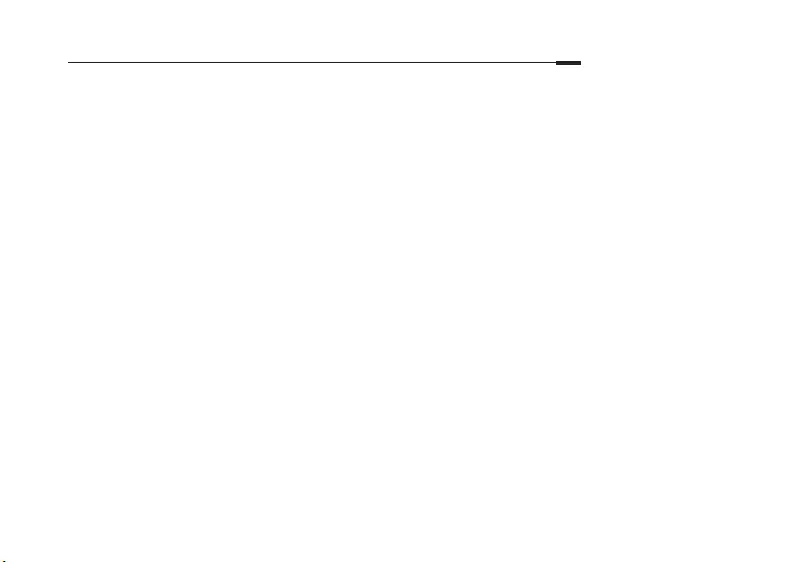
59
Srpski jezik/Српски језик
• Proverite da li je Vaša SIM kartica LTE, WCDMA ili GSM kartica.
• Proverite da li je Vaša SIM kartica u dometu operatera.
• Proverite da li imate dovoljno kredita na Vašoj kartici.
• Proverite LAN vezu:
Ukucajte http://tplinkmodem.net ili 192.168.1.1 u adresno polje Vašeg pretraživača. Ako se stranica za
pristup ne pojavi, pogledajte FAQ>P1 i pokušajte ponovo.
• Proverite parametre provajdera:
1 Otvorite pretraživač i pristupite stranici za podešavanje.
2 Proverite da li su parametri provajdera tačno uneti. Ako su parametri netačni, napravite novi profil sa tačnim
podacima.
• Proverite podešavanja PIN-a:
1 Otvorite pretraživač i pristupite stranici za podešavanje.
2 Proverite da li je potreban PIN. Ako jeste, unesite tačan PIN koji ste dobili od provajdera.
• Proverite ograničenje količine podataka:
1 Otvorite pretraživač i pristupite stranici za podešavanje.
2 Proverite da li ste prekoračili dozvoljenu količinu podataka. Ako jeste, promenite vrednost na 0 ili
isključite ograničenje količine podataka.
• Proverite prenos podataka preko mobilne mreže:
1 Otvorite pretraživač i pristupite stranici za podešavanje.
2 Uključite prenos podataka preko mobilne mreže da biste pristupili internetu.
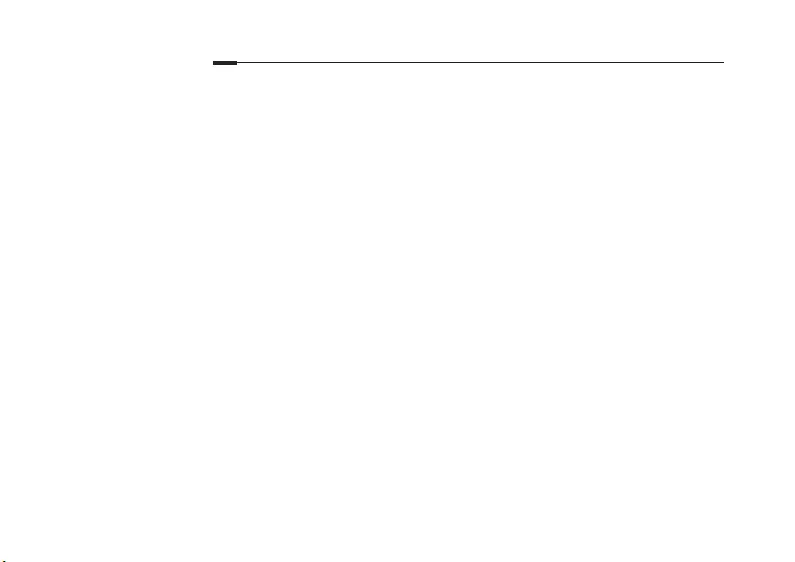
60
Srpski jezik/Српски језик
• Proverite prenos podataka u romingu:
1 Proverite sa Vašim operaterom da li ste u romingu. Ako jeste, otvorite pretraživač i pristupite stranici za
podešavanje.
2 Uključite prenos podataka u romingu da biste pristupili internetu.
P3. Kako da vratim ruter na fabrička podešavanja?
• Dok je ruter uključen, pritisnite i držite WPS/RESET dugme na zadnjoj strani rutera dok Power LED ne
počne da trepće. Ruter će automatski vratiti podešavanja i ponovo se pokrenuti.
• Pristupite stranici za podešavanje rutera da biste ga vratili na fabrička podešavanja.
P4. Šta da uradim ako zaboravim lozinku stranice za podešavanje?
• Pogledajte FAQ>P3 kako da vratite ruter na fabrička podešavanja i koristite admin kao korisničko ime i
lozinku ili napravite novu lozinku za pristup.
P5. Šta da uradim ako zaboravim lozinku bežične mreže?
• Podrazumevana lozinka bežične mreže je odštampana na nalepnici na poleđini rutera.
• Ako je podrazumevana lozinka promenjena, pristupite stranici za podešavanje rutera da biste pročitali ili
promenili Vašu lozinku.
Napomena: Za detaljniju pomoć u otklanjanju problema pogledajte FAQ na našoj internet stranici: http://www.tp-link.com.
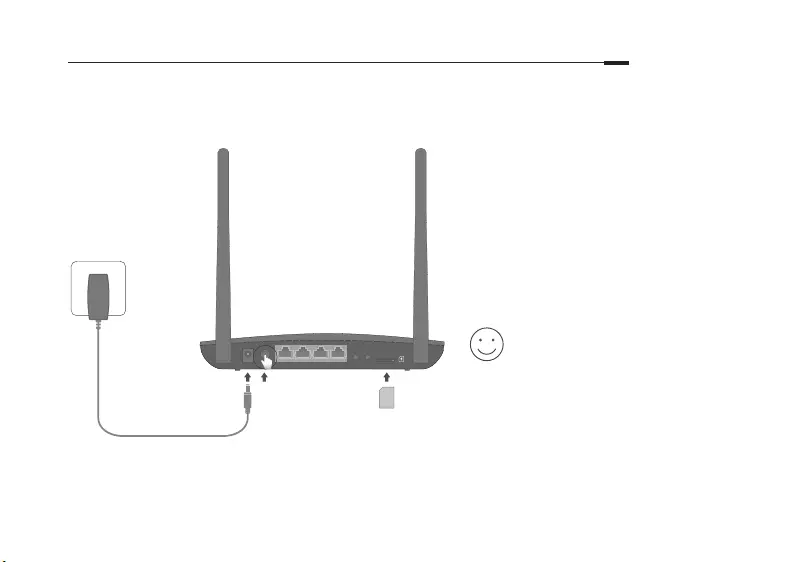
61
Українська мова
Підключення Апаратного забезпечення
3 2
1
1 Встановіть антени вертикально.
Примітка: У деяких маршрутизаторах вам
необхідно спочатку встановити антени
вручну.
2 Вставте SIM карту у слот до звуку
"Клік".
3 Увімкніть ваш маршрутизатор.
Підключіть ваш пристрій до
маршрутизатора (дротовим чи
бездротовим способом).
SSID та пароль за замовчуванням
надруковані на стікері на нижній
стороні маршрутизатора.
Насолоджуйтесь Інтернетом!
Примітка: Зображення призначені лише для демонстрації.
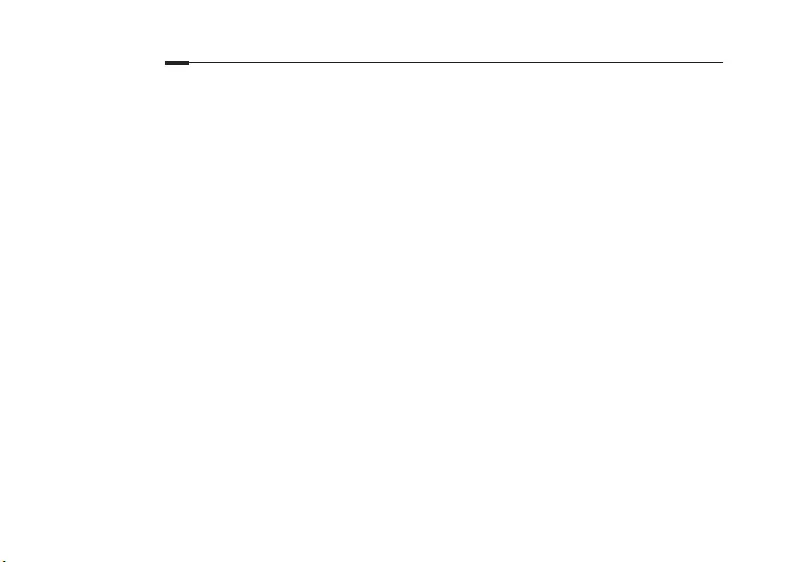
62
Українська мова
Налаштування 4G LTE Маршрутизатора
1 Переконайтесь, що комп'ютер під'єднано до маршрутизатора (дротовим чи бездротовим
способом).
2 Введіть http://tplinkmodem.net чи 192.168.1.1 в адресному рядку веб-браузера. На сторінці
авторизації до веб керування: використайте пароль та ім'я користувача за замовчуванням
admin, чи створіть новій пароль для входу.
3 Крок за кроком дотримуйтесь інструкцій на сторінці Quick Setup (Швидке Налаштування), для
завершення процесу початкового налаштування.
Примітка: Маршрутизатор може використовуватись в режимі бездротового маршрутизатора для ADSL/кабельних підключень. Для
більш детальної інформації, будь ласка, зверніться до керівництва користувача за посиланням www.tp-link.com.
FAQ(Найбільш розповсюджені питання)
Q1. Що мені робити, якщо сторінка авторизації (входу) не з'являється?
• Переконайтеся, що комп'ютер налаштований на автоматичне отримання IP-адреси від
маршрутизатора.
• Переконайтеся, що адреса http://tplinkmodem.net або 192.168.1.1 правильно введена в веб-
браузері.
• Спробуйте ще раз використавши інший веб-браузер.
• Перезавантажте ваш маршрутизатор та спробуйте ще раз.
• Відключіть та знову підключіть робочий мережевий адаптер та спробуйте ще раз.

63
Українська мова
Q2. Що мені робити, якщо я не можу отримати доступ до Інтернет?
• Переконайтесь, що ваша SIM карта є LTE, WCDMA чи GSM картою.
• Переконайтесь, що ваша SIM карта знаходиться у зоні обслуговування вашого провайдера.
• Переконайтесь, що ваша SIM карта має достатній кредит.
• Перевірте LAN підключення:
Введіть http://tplinkmodem.net або 192.168.1.1 в адресному рядку веб-браузера. Якщо сторінка
авторизації не з'являється, зверніться до FAQ> Q1, та спробуйте ще раз.
• Перевірте параметри надані Інтернет-провайдером:
1 Запустіть веб-браузер та увійдіть на сторінку веб-керування.
2 Впевніться, що інформація надана вашим провайдером введена вірно. Якщо якийсь з параметрів
неправильний, створіть новий обліковий запис з коректними параметрами.
• Перевірте налаштування PIN:
1 Запустіть веб-браузер та увійдіть на сторінку веб-керування.
2 Впевніться, чи необхідно вводити PIN. Якщо це так, введіть правильний PIN, який надано вам вашим
Інтернет провайдером.
• Перевірте обмеження трафіку:
1 Запустіть веб-браузер та увійдіть на сторінку веб-керування.
2 Перевірте чи об'єм використаного трафіку не перевищує дозволений об'єм. Якщо перевищує,
змініть об'єм дозволеного трафіку та встановіть 0 для використаного трафіку, або відключіть ці
обмеження.
• Перевірте мобільний трафік:
1 Запустіть веб-браузер та увійдіть на сторінку веб-керування.

64
Українська мова
2 Включіть мобільний трафік для доступу в Інтернет.
• Перевірте Трафік у роумінгу:
1 Дізнайтесь у вашого Інтернет-провайдера чи знаходитесь ви у зоні обслуговування роумінгу. Якщо це
так, запустіть веб-браузер та увійдіть на сторінку веб-керування.
2 Увімкніть можливість доступу до Інтернету у роумінгу.
Q3. Як скинути маршрутизатор до його заводських налаштувань?
• Коли маршрутизатор увімкнено, натисніть та утримуйте кнопку WPS/RESET, яка знаходиться на
задній панелі маршрутизатора, поки світлодіод "Power" не почне блимати. Маршрутизатор скине
налаштування та перезавантажиться автоматично.
• Увійдіть на сторінку веб-керування маршрутизатора та скиньте маршрутизатор до його заводських
налаштувань.
Q4. Що мені робити, якщо я забув свій пароль до сторінки веб-керування?
• Зверніться до FAQ>Q3, щоб скинути налаштування маршрутизатора та введіть слово "admin" для
імені користувача та паролю, або створіть новий пароль для авторизації.
Q5. Що мені робити, якщо я забув свій пароль бездротової мережі?
• Пароль за замовчуванням надруковано на етикетці, що знаходиться на маршрутизаторі.
• Якщо пароль за замовчуванням було змінено, увійдіть на сторінку веб-керування маршрутизатора
щоб дізнатися свій пароль або скинути його.
Примітка: Для отримання додаткової інформації щодо усунення несправностей, будь ласка, зверніться до FAQ на нашому веб-сайті:
https://www.tp-link.com.

English
Safety Information
• Keep the device away from water, re, humidity or hot environments.
• Do not attempt to disassemble, repair, or modify the device.
• Do not use damaged charger or USB cable to charge the device.
• Do not use any other chargers than those recommended.
• Do not use the device where wireless devices are not allowed.
• Adapter shall be installed near the equipment and shall be easily accessible.
Please read and follow the above safety information when operating the device. We cannot
guarantee that no accidents or damage will occur due to improper use of the device. Please use this
product with care and operate at your own risk.
Български
Мерки за безопасност
• Пазете устройството далеч от вода, огън, влага или гореща околна среда.
• Не правете опити да разглобявате, ремонтирате или модифицирате устройството.
• Не използвайте повредено зарядно или повреден USB кабел за зареждане на устройството.
• Не използвайте други зарядни устройства освен препоръчаните.
• Не използвайте устройството там, където употребата на безжични устройства не е
разрешена.
• Адаптерът трябва да бъде инсталиран близо до оборудването и да бъде лесно достъпен.
Моля, прочетете тази информация и спазвайте мерките за безопасност, когато работите
с устройството. Ние не можем да гарантираме, че няма да настъпят аварии или повреди

вледствие на неправилно използване на устройството. Моля, използвайте продукта
внимателно и на своя отговорност.
Čeština
Bezpečnostní informace
• Nevystavujte zařízení vodě, ohni, vlhkosti nebo horkému prostředí.
• Nepokoušejte se zařízení rozebírat, opravovat nebo modikovat.
• Nepoužívejte poškozenou nabíječku nebo USB kabel pro nabíjení zařízení.
• Nepoužívejte jiné nabíječky kromě doporučených.
• Nepoužívejte zařízení v místech, kde je zakázáno používat bezdrátová zařízení.
• Adaptér musí být nainstalován poblíž zařízení a musí být snadno přístupný.
Prosíme, čtěte a postupujte podle bezpečnostních informacích uvedených nahoře během používání
zařízení. Nemůžeme zaručit absenci nehod nebo poškození při nesprávném užívání zařízení. Prosíme,
používejte toto zařízení opatrně a na vlastní nebezpečí.
Eesti
Ohutusalane teave
• Hoidke seadet veest, tulest, niiskusest või kuumast keskkonnast eemal.
• Ärge üritage seadet lahti monteerida, parandada ega moditseerida.
• Ärge kasutage seadme laadimiseks kahjustatud laadijat või USB-kaablit.
• Ärge kasutage muid laadijaid peale soovitatute.
• Ärge kasutage seadet kohtades, kus mobiilseadmed pole lubatud.
• Adapter tuleb paigaldada seadme lähedusse ja see peab olema kergesti ligipääsetav.
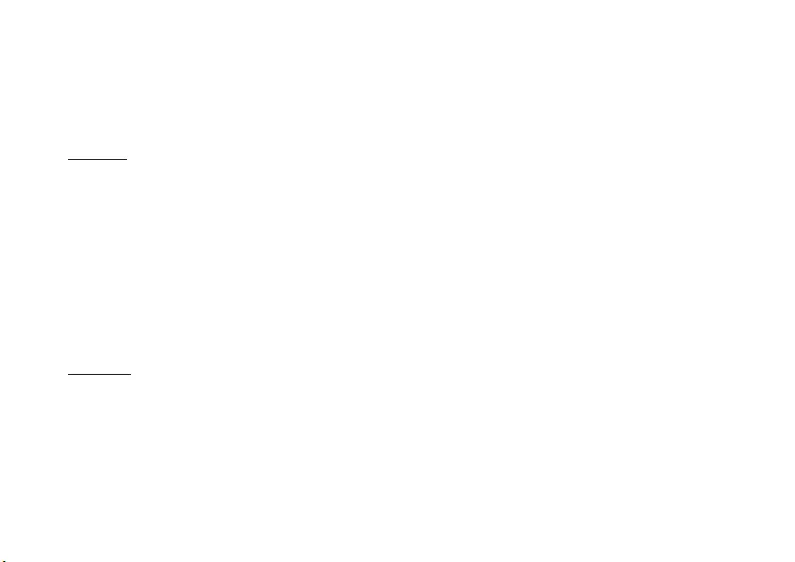
Seadme kasutamiseks lugege läbi ja järgige ülaltoodud ohutusalast teavet. Me ei saa garanteerida, et
seadme valesti kasutamine ei põhjustaks õnnetusi ega kahjustusi. Kasutage seda toodet hoolikalt ja
omal vastutusel.
Hrvatski
Sigurnosne napomene
• Držite uređaj dalje od vode, vatre, vlage i vruće okoline.
• Nemojte pokušavati rastaviti, popravljati ili mijenjati uređaj.
• Nemojte upotrebljavati oštećeni punjač ili USB-kabel za punjenje uređaja.
• Nemojte upotrebljavati drukčije punjače od preporučenih.
• Nemojte upotrebljavati uređaj na mjestima na kojima bežični uređaji nisu dozvoljeni.
• Prilagodnik se treba postaviti u blizini opreme i treba biti lako dostupan.
Kada upotrebljavate uređaj, pročitajte i slijedite prethodno navedene sigurnosne napomene. Ne
jamčimo da neće doći do nesreća ili oštećenja zbog nepravilne uporabe uređaja. Rukujte pažljivo
ovim uređajem i upotrebljavajte ga na vlastitu odgovornost.
Қазақша
Қауіпсіздік мәліметі
• Жабдықты судан, оттан, ылғалдықтан және ыстық ортадан аулақ ұстаңыз.
• Жабдықты бөлшектеуге, жөндеуге, немесе түрлендіруге талпынбаңыз.
• Зақымданған қуаттандырғышты немесе USB-кабельді жабдықты зарядттау үшін қолданбаңыз.
• Ұсынылған қуаттандырғыштан басқасын қолданбаңыз.
• Сымсыз жабдықтарды қолдануға болмайтын жерде жабдықты қолданбаңыз.
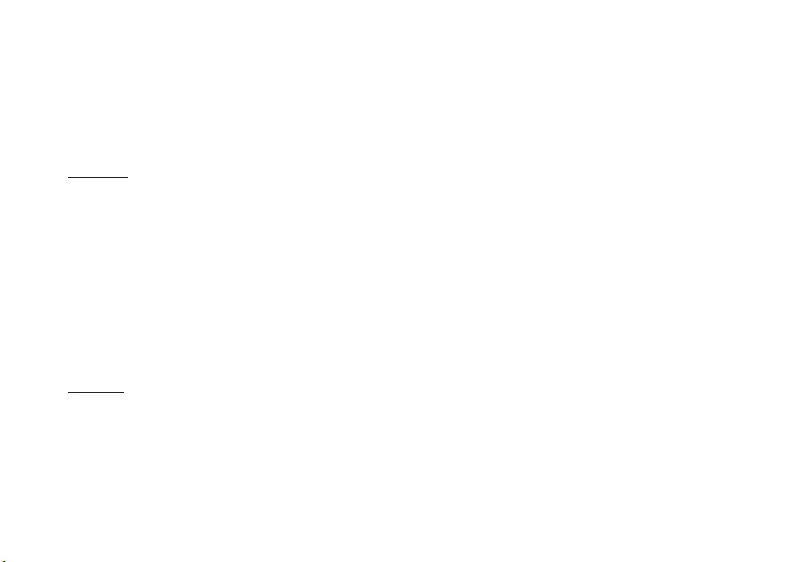
• Адаптер құрылғыға жақын орнатылуы және оңай қолжетімді болуы қажет.
Өтініш, жабдықты қолданғанда жоғары көрсетілген қауіпсіздік мәліметті оқып және еріңіз.
Біз жабдықты лайықсыз қолданылса оқиға немесе зақымдану болмайтынына кепіл бере
алмаймыз. Өтініш, осы жабдықты байқап қолданыңыз, немесе өз қатеріңізбен қолданасыз.
Latviešu
Drošības informācija
• Ierīci nedrīkst pakļaut ūdens, uguns, mitruma vai karstas vides ietekmei.
• Nemēģiniet izjaukt, remontēt vai pārveidot ierīci.
• Ierīces uzlādēšanai nelietojiet bojātu uzlādes ierīci vai bojātu USB kabeli.
• Lietojiet tikai ražotāja ieteiktās uzlādes ierīces.
• Nelietojiet ierīci vietās, kur bezvadu ierīču lietošana ir aizliegta.
• Adapteris ir jāuzstāda pie aprīkojuma, un tam ir jābūt viegli pieejamam.
Lietojot ierīci, lūdzu, izlasiet un ņemiet vērā iepriekš aprakstītās instrukcijas. Mēs nevaram garantēt
aizsardzību pret traumām vai bojājumiem ierīces nepareizas lietošanas gadījumā. Lūdzu, lietojiet ierīci
rūpīgi un esiet gatavi uzņemties atbildību par savu rīcību.
Lietuvių
Atsargumo priemonės
• Laikykite įrenginį kuo toliau nuo vandens, ugnies, drėgmės ir karštų paviršių.
• Draudžiama patiems įrenginį ardyti, modikuoti ar bandyti taisyti.
• Draudžiama bandyti įkrauti įrenginį sugedusio pakrovėjo ar USB kabelio pagalba.
• Prašome naudoti tik rekomenduojama pakrovėją.
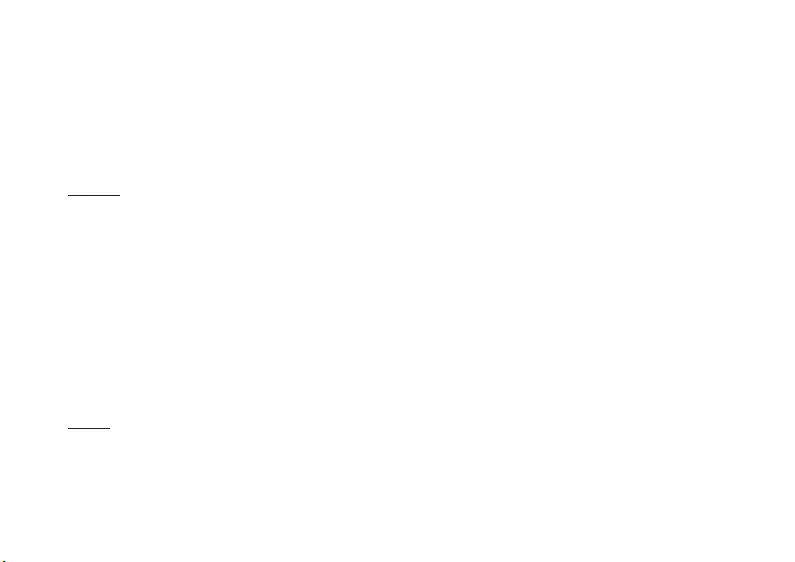
• Nenaudokite įrenginį tose vietose, kur belaidžiai prietaisai yra uždrausti.
• Prietaisas turi būti netoli nuo įrenginio ir lengvai pasiekiamas.
Susipažinkite su atsargumo priemonėmis ir jų laikykitės naudojant šį prietaisą. Mes negalime
garantuoti, kad produktas nebus sugadintas dėl netinkamo naudojimo. Naudokite atsargiai prietaisą
atsargiai ir savo pačių rizika.
Magyar
Biztonsági Információk
• Tartsa távol a készüléket víztől, tűztől, nedvességtől vagy forró környezettől!
• Ne próbálja meg szétszerelni, javítani vagy módosítani a készüléket!
• Ne használjon sérült töltőt vagy USB kábelt a készülék töltéséhez!
• Ne használjon más töltőt a készülékhez a javasoltakon kívül!
• Ne használja a készüléket olyan helyen, ahol az nem engedélyezett!
• Az adaptert a készülékhez közel és könnyen hozzáférhető helyen helyezze el.
Kérjük, olvassa el, és kövesse a fenti biztonsági információkat a készülék használata során. Az
előírások be nem tartása, és a fentiektől eltérő használat balesetet vagy károsodást okozhatnak,
amiért nem vállalunk felelősséget. Kérjük, kellő vigyázatossággal és saját felelősségére használja a
készüléket.
Polski
Środki ostrożności
• Trzymaj urządzenie z dala od wody, ognia, wilgoci i wysokich temperatur.
• Nie demontuj, nie naprawiaj i nie modykuj urządzenia na własną rękę.
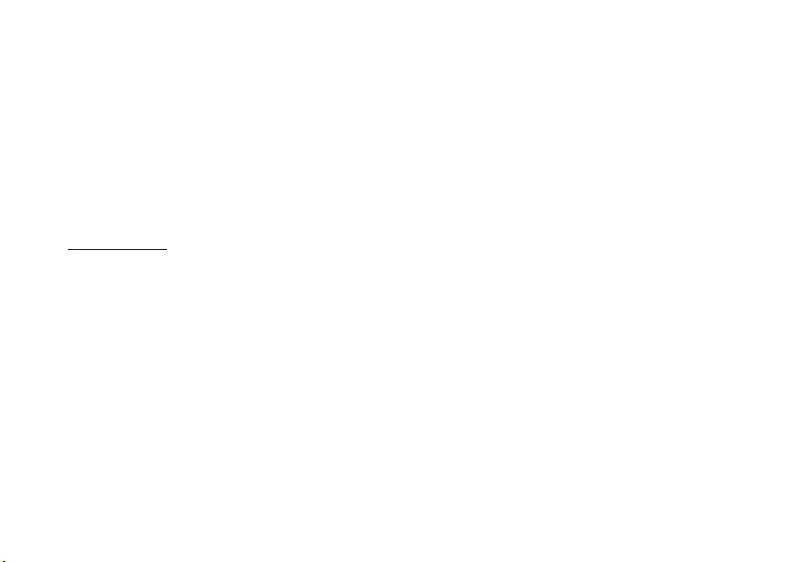
• Nie używaj uszkodzonej ładowarki lub przewodu USB do ładowania urządzenia.
• Nie korzystaj z ładowarek innych niż zalecane.
• Nie korzystaj z urządzenia w miejscach, w których urządzenia bezprzewodowe są zabronione.
• Urządzenie powinno być umieszczone w pobliżu sprzętu, który z niego korzysta oraz w miejscu
łatwo dostępnym dla użytkownika.
Zapoznaj się z powyższymi środkami ostrożności i zastosuj się do nich, gdy korzystasz z urządzenia.
Nie możemy zagwarantować, że produkt nie ulegnie uszkodzeniu w wyniku nieprawidłowego
użytkowania. Korzystaj z urządzenia z rozwagą i na własną odpowiedzialność.
Русский язык
РУКОВОДСТВО по безопасному использованию
• Для безопасной работы устройств их необходимо устанавливать и использовать в строгом
соответствии с поставляемой в комплекте инструкцией и общепринятыми правилами
техники безопасности.
• Ознакомьтесь со всеми предупреждениями, указанными на маркировке устройства, в
инструкциях по эксплуатации, а также в гарантийном талоне, чтобы избежать неправильного
использования, которое может привести к поломке устройства, а также во избежание
поражения электрическим током.
• Компания-изготовитель оставляет за собой право изменять настоящий документ без
предварительного уведомления.
Сведения об ограничениях в использовании с учетом предназначения для работы в жилых,
коммерческих и производственных зонах.
• Оборудование предназначено для использования в жилых, коммерческих и
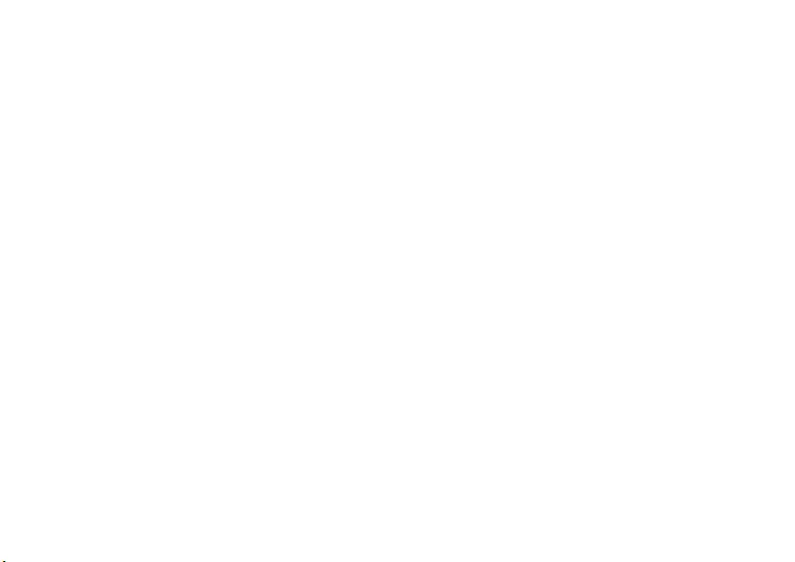
производственных зонах без воздействия опасных и вредных производственных факторов.
Правила и условия монтажа технического средства, его подключения к электрической сети
и другим техническим средствам, пуска, регулирования и введения в эксплуатацию.
• Устройство должно устанавливаться и эксплуатироваться согласно инструкциям, описанным
в руководстве по установке и эксплуатации оборудования.
Правила и условия хранения, перевозки, реализации и утилизации
• Влажность воздуха при эксплуатации: 10%-90%, без образования конденсата Влажность
воздуха при хранении: 5%-90%, без образования конденсата Рабочая температура:
0°C~40°C
• Допустимая температура для оборудования, используемого вне помещения, если
предусмотрено параметрами оборудования: -30°C~70°C
• Температура хранения: -40°C~70°C
• Оборудование должно храниться в помещении в заводской упаковке.
• Транспортировка оборудования должна производиться в заводской упаковке в крытых
транспортных средствах любым видом транспорта.
• Во избежание нанесения вреда окружающей среде необходимо отделять устройство
от обычных отходов и утилизировать его наиболее безопасным способом — например,
сдавать в специальные пункты утилизации. Изучите информацию о процедуре передачи
оборудования на утилизацию в вашем регионе.
Информация о мерах, которые следует предпринять при обнаружении неисправности
технического средства
• В случае обнаружения неисправности устройства необходимо обратиться к Продавцу,
у которого был приобретен Товар. Товар должен быть возвращен Продавцу в полной

комплектации и в оригинальной упаковке.
При необходимости ремонта товара по гарантии вы можете обратиться в авторизованные
сервисные центры компании TP-Link.
Română
Informații de siguranță
• Feriți echipamentul de apă, foc, umiditate și de temperaturi înalte.
• Nu încercați să demontați, reparați sau să modicați echipamentul.
• Nu utilizați un alimentator electric sau un cablu USB deteriorat pentru a alimenta echipamentul.
• Nu folosiți alte alimentatoare decât cele recomandate.
• Nu utilizați echipamentul în locații în care dispozitivele wireless nu sunt permise.
• Adaptorul trebuie instalat în apropierea echipamentului și să e ușor accesibil.
Vă rugăm să citiți și să respectați instrucțiunile de siguranță de mai sus în timpul utilizării
echipamentului. Nu putem garanta că nu vor surveni accidente sau pagube din cauza utilizării
necorespunzătoare a echipamentului. Vă rugăm să folosiți acest produs cu grijă și să îl utilizați pe
propriul risc.
Slovenčina
Bezpečnostné informácie
• Zariadenie udržujte v bezpečnej vzdialenosti od vody, ohňa, vlhkosti alebo horúceho prostredia.
• Nepokúšajte sa rozoberať, opravovať alebo upravovať zariadenie.
• Na nabíjanie zariadenia nepoužívajte poškodenú nabíjačku alebo USB káble.
• Nepoužívajte žiadne iné spôsoby nabíjania okrem odporúčaných spôsobov.

• Zariadenie nepoužívajte tam, kde používanie bezdrôtových zariadení nie je povolené.
• Adaptér je potrebné nainštalovať v blízkosti zariadenia tak, aby bol ľahko dostupný.
Pri používaní zariadenia dodržujte vyššie uvedené pokyny. V prípade nesprávneho používania
zariadenia nemôžeme zaručiť, že nedôjde k zraneniu lebo sa zariadenie nepoškodí. S týmto výrobkom
zaobchádzajte opatrne a používate ho na svoje vlastné nebezpečie.
Slovenski
Varnostne informacije
• Naprava naj se nahaja izven dosega vode, ognja, vlage oziroma vročih pogojev.
• Naprave ne poizkušajte razstavljati, popravljati oziroma spreminjati.
• Za polnjenje naprave ne uporabljajte poškodovanega polnilca ali kablov USB.
• Ne uporabljajte nepriporočljivih polnilcev.
• Naprave ne uporabljajte tam, kjer ni dovoljeno uporabljati brezžičnih naprav.
• Adapter je treba instalirati blizu opreme in dostop do njega mora biti preprost.
Pri uporabi naprave si preberite in upoštevajte zgornja varnostna navodila. Ne moremo jamčiti, da
zaradi nepravilne uporabe naprave ne bo prišlo do nesreč ali poškodba. To napravo uporabljajte
pazljivo in na svojo lastno odgovornost.
Srpski jezik/Српски језик
Bezbednosne informacije
• Nemojte držati uređaj u blizini vode, vatre, vlažnog ili vrućeg prostora.
• Nemojte pokušavati da rasklopite, popravite ili izmenite uređaj.
• Nemojte koristiti oštećeni punjač ili oštećeni USB kabl za punjenje uređaja.

• Nemojte koristiti nijedan drugi punjač osim preporučenog.
• Nemojte koristiti uređaj na mestima gde nije dozvoljena upotreba bežičnih uređaja.
• Adapter treba postaviti blizu opreme i treba da je lako dostupan.
Molimo vas da pročitate i pridržavate se gore navedenih bezbednosnih informacija kada koristite
uređaj. U slučaju nepravilne upotrebe uređaja, može doći do nezgoda ili štete. Molimo vas da pažljivo
koristite ovaj uređaj i da rukujete njime na sopstvenu odgovornost.
Українська мова
Інформація щодо безпеки:
• Не допускайте перебування пристрою біля води, вогню, вологого середовища чи середовища
з високими температурами.
• Не намагайтесь самостійно розібрати, ремонтувати чи модифікувати пристрій.
• Не використовуйте пошкоджені зарядні пристрої чи USB кабелі для процесу зарядки
пристрою.
• Не використовуйте будь-які зарядні пристрої, окрім рекомендованих.
• Не використовуйте пристрій, там де заборонено використання безпровідних пристроїв.
• Адаптер має бути встановлений у легкодоступному місці та одночасно поряд з обладнанням.
Будь ласка, уважно прочитайте та дотримуйтесь вищевказаної інформації з техніки безпеки,
при користуванні пристроєм. Ми не можемо гарантувати, що неналежне чи неправильне
використання пристрою не спричинить нещасних випадків, чи отримання будь-яких
пошкоджень.Будь ласка, використовуйте даний пристрій з обережністю, та приймаючи ризики
пов’язані з його використанням.

English:
TP-Link hereby declares that the device is in compliance with the essential requirements and other
relevant provisions of directives 2014/53/EU, 2009/125/EC and 2011/65/EU.
The original EU declaration of conformity may be found at https://www.tp-link.com/en/ce.
Български:
TP-Link декларира, че това устройство е в съответствие със съществените изисквания и
другите приложими разпоредби на Директиви 2014/53/EC, 2009/125/EO и 2011/65/EC.
Оригиналната ЕС Декларация за съответствие, може да се намери на
https://www.tp-link.com/en/ce.
Čeština:
TP-Link tímto prohlašuje, že toto zařízení je ve shodě se základními požadavky a dalšími příslušnými
ustanoveními směrnic 2014/53/EU, 2009/125/ES a 2011/65/EU.
Originál EU prohlášení o shodě lze nalézt na https://www.tp-link.com/en/ce.
Eesti
TP-Link kinnitab käesolevaga, et see seade vastab direktiivide 2014/53/EL, 2009/125/EÜ ja 2011/65/
EL olulistele nõuetele ja muudele asjakohastele sätetele.
ELi vastavusdeklaratsiooni originaali leiate aadressilt https://www.tp-link.com/en/ce.
Hrvatski
TP-Link ovime izjavljuje da je uređaj u skladu sa bitnim zahtjevima i drugim relevantnim odredbama
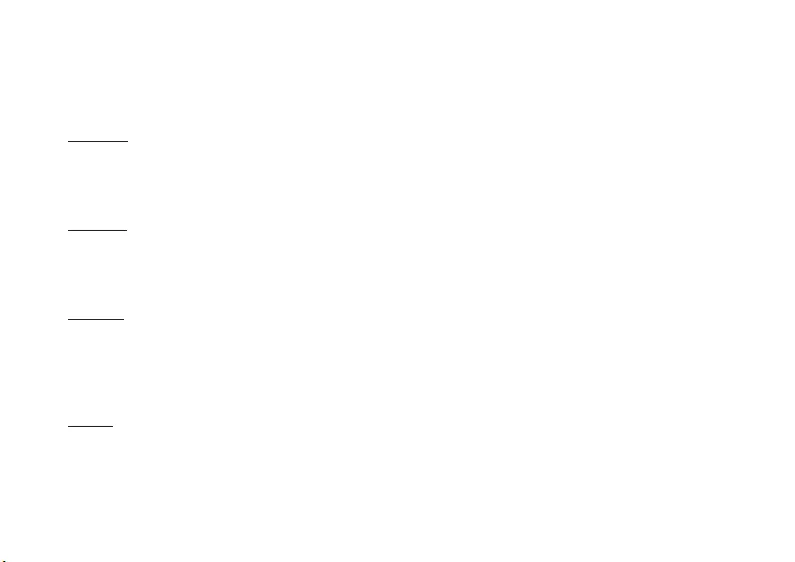
direktiva 2014/53/EU, 2009/125/EC i 2011/65/ EU.
Originalna EU deklaracija o sukladnosti može se naći na https://www.tp-link.com/en/ce.
Latviešu
TP-Link ar šo paziņo, ka šī ierīce atbilst direktīvu 2014/53/ES, 2009/125/EK un 2011/65/ES
svarīgākajām prasībām un citiem saistītajiem nosacījumiem.
Oriģinālo ES atbilstības deklarāciju var atrast vietnē https://www.tp-link.com/en/ce.
Lietuvių:
TP-Link pareiškia, kad šis prietaisas atitinka esminius reikalavimus ir kitas susijusias direktyvų
nuostatas 2014/53/ES, 2009/125/EB ir 2011/65/ES.
Originali ES atitikties deklaracija yra https://www.tp-link.com/en/ce.
Magyar:
A TP-Link ezúton kijelenti, hogy ez a berendezés az alapvető követelményekkel és más, az
idevonatkozó 2014/53/EU, 2009/125/EK és a 2011/65/EU irányelvek rendelkezéseivel összhangban
van.
Az eredeti EU megfelelőségi nyilatkozat megtalálható a https://www.tp-link.com/en/ce oldalon.
Polski:
TP-Link deklaruje, że niniejsze urządzenie spełnia wszelkie stosowne wymagania oraz jest zgodne z
postanowieniami dyrektyw 2014/53/UE, 2009/125/WE i 2011/65/UE.
Pełna deklaracja zgodności UE znajduje się na stronie https://www.tp-link.com/en/ce.
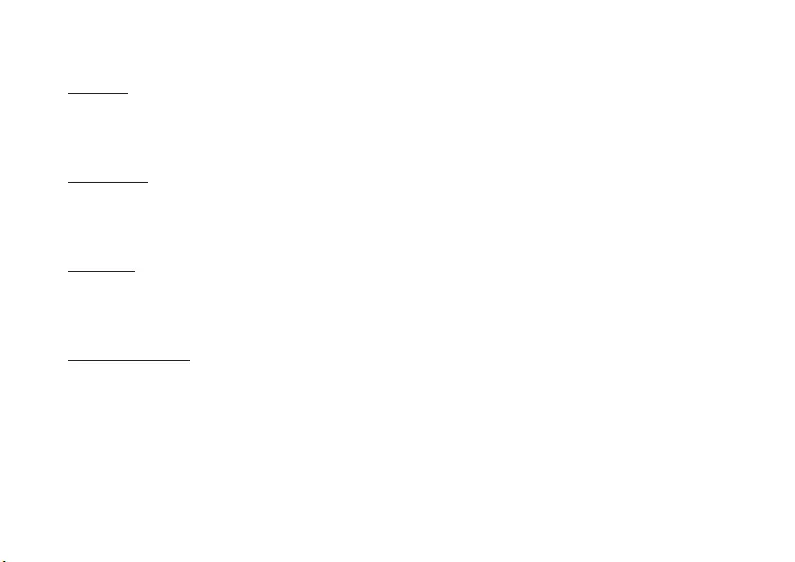
Română:
TP-Link declară prin prezenta că acest echipament este în conformitate cu cerințele esențiale și alte
prevederi relevante ale directivelor 2014/53/UE, 2009/125/CE și 2011/65/UE.
Declarația de conformitate UE originală poate găsită la adresa https://www.tp-link.com/en/ce.
Slovenčina:
TP-Link týmto vyhlasuje, že toto zariadenie je v zhode so základnými požiadavkami a ďalšími
príslušnými ustanoveniami smerníc 2014/53/EÚ, 2009/125/ES a 2011/65/EÚ.
Originál EU vyhlásenia o zhode možno nájsť na https://www.tp-link.com/en/ce.
Slovenski
TP-Link izjavlja, da je naprava v skladu z bistvenimi zahtevami in drugimi ustreznimi določbami direktiv
2014/53/EU, 2009/125/ES in 2011/65/EU.
Izvirna izjava EU o skladnosti je na voljo na naslovu https://www.tp-link.com/en/ce.
Українська мова:
Цим TP-Link заявляє, що даний пристрій відповідає основним та іншим відповідним вимогам
директив 2014/53/EU, 2009/125/EC та 2011/65/EU.
Оригінал Декларації відповідності ЄС Ви можете знайти за посиланням
https://www.tp-link.com/en/ce.